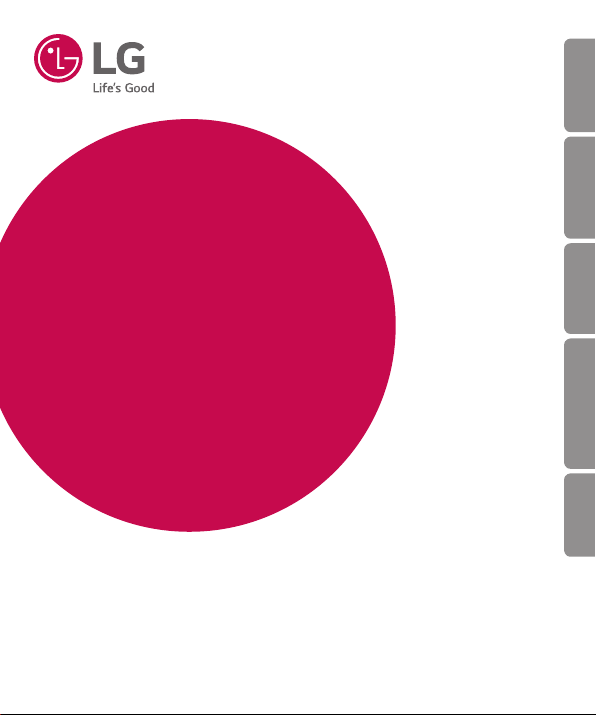
User GUide
LG-H410
deUTsCH FrANÇAis iTALiANO SLOVENŠČINA eNGLisH
MFL69310901 (1.0)
www.lg.com
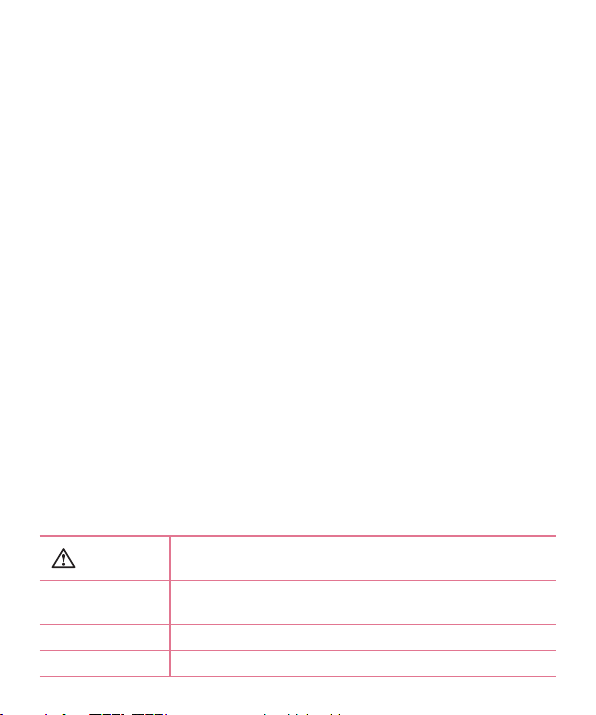
Willkommen!
DEUTSCH
Vielen Dank, dass Sie sich für LG entschieden haben. Bitte lesen Sie dieses
Benutzerhandbuch sorgfältig durch, bevor Sie das Gerät zum ersten Mal verwenden.
Nur so ist die sichere und ordnungsgemäße Verwendung des Geräts gewährleistet.
•
Verwenden Sie ausschließlich Originalzubehör von LG. Die im Lieferumfang
enthaltenen Komponenten wurden speziell für dieses Gerät entwickelt und sind
möglicherweise nicht mit anderen Geräten kompatibel.
•
Dieses Gerät wird wegen seiner Touchscreen-Tastatur für Sehbehinderte nicht
empfohlen.
•
Die Beschreibungen basieren auf den Standardeinstellungen des Geräts.
•
Die Standard-Apps auf dem Gerät unterliegen Aktualisierungen. Der Support
für die Apps kann ohne vorherige Ankündigung eingestellt werden. Bei Fragen
zu Apps, die mit dem Gerät bereitgestellt werden, wenden Sie sich bitte an das
LGService Center. Bezüglich Apps, die vom Benutzer installiert werden, wenden
Sie sich bitte an den zuständigen Dienstanbieter.
•
Änderungen am Betriebssystem des Geräts oder die Installation von Software
aus inoffiziellen Quellen können zu Schäden am Gerät und zur Beschädigung von
Daten oder zu Datenverlust führen. Solche Aktionen gelten als Verstoß gegen die
Lizenzvereinbarung von LG und führen zum Erlöschen der Garantie.
•
Einige Inhalte und Abbildungen weichen je nach Region, Dienstanbieter,
Softwareversion oder OS-Version möglicherweise von Ihrem Gerät ab und
unterliegen Änderungen ohne Vorankündigung.
Nützliche Hinweise
WARNUNG
Achtung!
HINWEIS Hinweis oder zusätzliche Informationen
TIPP! Tipps zur Verwendung der Funktion
Situationen, die zu Verletzungen der eigenen Person oder
anderer Personen führen könnten
Situationen, die zu Schäden am Gerät oder an anderen
Geräten führen könnten
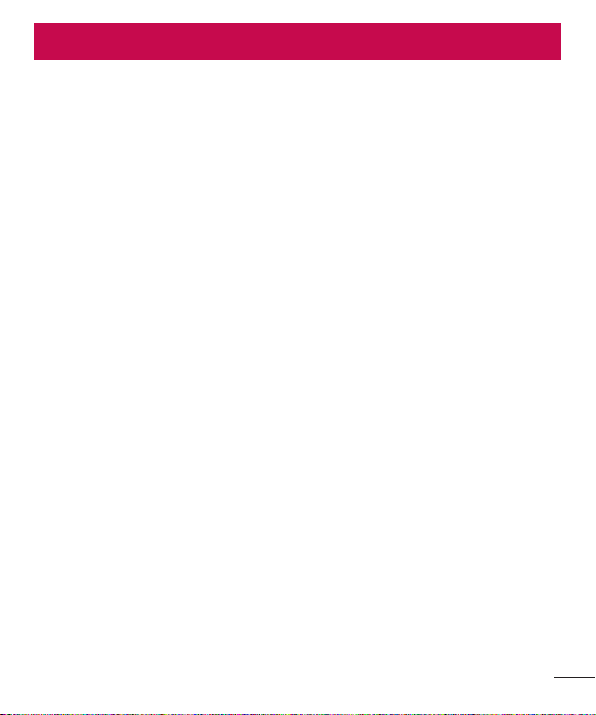
Inhaltsverzeichnis
Richtlinien für den sicheren und
effizienten Gebrauch ................................4
Wichtiger Hinweis ...................................14
Ihr neues Mobiltelefon ............................17
Telefonaufbau........................................17
EinsetzenvonSIM-oderUSIM-Karteund
Akku......................................................19
LadendesAkkus...................................21
EinsetzeneinerSpeicherkarte................22
EntfernenderSpeicherkarte..................23
ÄndernderBildschirm-Sperrmethode....23
Ihr Homescreen ......................................24
Touchscreen-Tipps................................24
Homescreen..........................................25
Homescreenanpassen..........................26
ZudenzuletztverwendetenApps
zurückkehren........................................27
Benachrichtigungs-Panel.......................27
Bildschirmtastatur.................................31
Sonderfunktionen ...................................32
Gesten-Auslöser....................................32
Google-Konto einrichten ........................33
Google-Kontoerstellen...........................33
BeiIhremGoogle-Kontoanmelden.........33
Mit Netzwerken und Geräten verbinden
Wi-Fi.....................................................35
Inhaltsverzeichnis
.35
Bluetooth...............................................36
Wi-FiDirect...........................................37
ÜbertragenvonDatenzwischeneinemPC
unddemGerät.......................................38
Anrufe......................................................39
Sprachanruftätigen...............................39
Kontakteanrufen...................................39
AnnehmenoderAbweiseneinesAnrufs.39
GleichzeitigeinzweitesTelefonatführen
Anruistenanzeigen..............................40
Anrufeinstellungen.................................40
Kontakte ..................................................41
Kontaktesuchen....................................41
NeuenKontakthinzufügen.....................41
Favoritenliste.........................................41
EineGruppeerstellen.............................42
Nachrichten ............................................43
Nachrichtensenden...............................43
Konversations-Ansicht...........................44
Nachrichteneinstellungenändern...........44
Kamera und Video...................................45
KameraoptionenimSucher....................45
EinstellenderAuösung........................46
AufnehmeneinesFotos.........................46
NachAufnahmeeinesFotos...................46
Videosaufzeichnen................................47
NachderAufnahmedesVideos..............47
Galerie...................................................48
.40
2
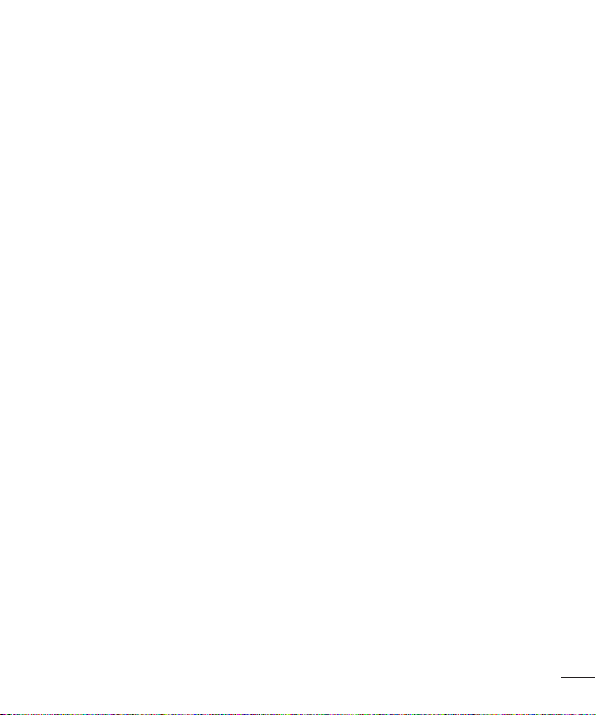
Multimedia ..............................................51
Musik....................................................51
Dienstprogramme ...................................54
Uhr........................................................54
Rechner.................................................55
Kalender................................................56
Sprach-Memo........................................56
Sprachsuche.........................................56
Downloads............................................57
Radio.....................................................57
Webbrowser ............................................58
Internet..................................................58
Chrome.................................................59
Einstellungen ..........................................60
DRAHTLOSENETZWERKE......................60
GERÄT...................................................62
PERSÖNLICH..........................................66
SYSTEM.................................................70
Software-Update für das Mobiltelefon ..73
Software-UpdatefürdasMobiltelefon....73
Info zu diesem Benutzerhandbuch ........75
InfozudiesemBenutzerhandbuch.........75
Marken..................................................76
Zubehör ...................................................77
Fehlerbehebung ......................................78
Häufig gestellte Fragen ..........................83
Inhaltsverzeichnis
3
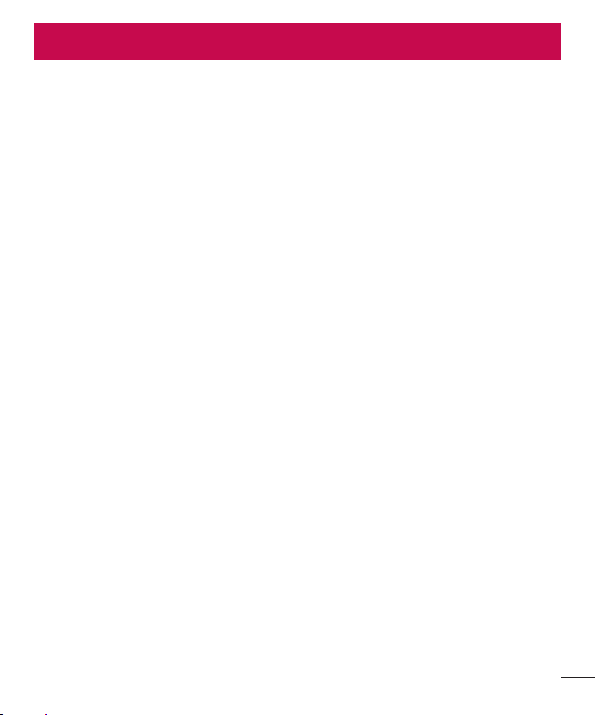
Richtlinien für den sicheren und effizienten Gebrauch
Lesen Sie diese einfachen Richtlinien sorgfältig durch. Die Nichtbeachtung dieser
Richtlinien kann gefährlich oder gesetzeswidrig sein.
Sollte eine Störung auftreten, sorgt ein in Ihrem Gerät integriertes Software-Tool
dafür, dass ein Fehlerprotokoll erstellt wird. Dieses Tool erfasst nur Informationen
über die aufgetretene Störung wie z.B. Signalstärke, Cell ID Position bei plötzlichem
Gesprächsabbruch und geladene Apps. Das Protokoll dient ausschließlich dazu, die
Ursache der Störung zu bestimmen. Die Protokolle sind verschlüsselt und können nur
von einem autorisierten LG-Reparaturzentrum abgerufen werden, falls Sie Ihr Gerät zur
Reparatur geben müssen.
Sicherheitshinweis über die Einwirkung elektromagnetischer
Energie im Radiofrequenzbereich
Informationen zur Einwirkung elektromagnetischer Felder und zur Spezifischen
Absorptionsrate (SAR).
Das Mobiltelefon LG-H410 entspricht den geltenden Sicherheitsbestimmungen
hinsichtlich der Einwirkung elektromagnetischer Felder. Diese Bestimmungen basieren
auf wissenschaftlichen Richtlinien, die auch Sicherheitsabstände definieren, um eine
gesundheitliche Gefährdung von Personen (unabhängig von Alter und allgemeinem
Gesundheitszustand) auszuschließen.
•
In den Richtlinien hinsichtlich der Einwirkung elektromagnetischer Felder wird
eine Maßeinheit verwendet, die als Spezifische Absorptionsrate (SAR) bezeichnet
wird. Der SAR-Wert wird mit standardisierten Testmethoden ermittelt, bei denen
das Telefon in allen getesteten Frequenzbändern mit der höchsten zulässigen
Sendeleistung betrieben wird.
•
Auch wenn Unterschiede zwischen den SAR-Werten verschiedener
LG-Telefonmodelle bestehen, entsprechen sie in jedem Fall den geltenden
Richtlinien hinsichtlich der Einwirkung elektromagnetischer Felder.
Richtlinien für den sicheren und effizienten Gebrauch
4
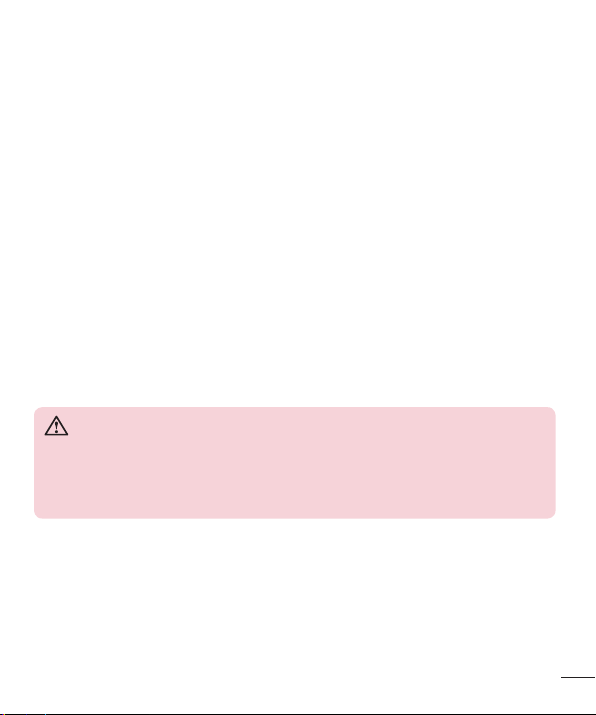
•
Der von der Internationalen Kommission für den Schutz vor nichtionisierenden
Strahlen (International Commission on Non-lonizing Radiation Protection, ICNIRP)
empfohlene SAR-Grenzwert liegt bei 2 W/kg gemittelt über zehn (10) Gramm
Gewebe.
•
Der höchste für dieses Telefonmodell ermittelte SAR-Wert bei Verwendung am Ohr
liegt bei 0,254W/kg (10g) bzw. 0,557W/kg (10g), wenn das Gerät am Körper
getragen wird.
•
Dieses Gerät entspricht den Sicherheitsstandards hinsichtlich der Strahlenbelastung
bei normaler Verwendung am Ohr oder wenn der Abstand vom Körper mindestens
1,5 cm beträgt. Tragetaschen, Gürtelclips oder Vorrichtungen zum Tragen des
mobilen Geräts am Körper dürfen kein Metall enthalten und müssen das Gerät
in einem Abstand von mindestens 1,5 cm vom Körper halten. Um Dateien oder
Nachrichten übertragen zu können, benötigt dieses Gerät eine gute Netzverbindung.
In einigen Fällen wird die Übertragung von Dateien und Nachrichten verzögert, bis
die Netzverbindung entsprechend gut ist. Stellen Sie sicher, dass der oben genannte
Abstand eingehalten wird, bis die Übertragung abgeschlossen ist.
Pflege und Wartung des Telefons
WARNUNG
Verwenden Sie immer original LG-Akkus, -Ladegeräte und -Zubehörteile,
die für die Verwendung mit genau diesem Mobiltelefon zugelassen sind.
Die Verwendung anderer Teile kann zum Erlöschen der Zulassungen oder
Garantien für dieses Mobiltelefon führen und kann gefährlich sein.
•
Öffnen Sie dieses Mobiltelefon nicht. Sollten Reparaturen erforderlich sein, wenden
Sie sich an einen qualifizierten Kundendienstmitarbeiter.
•
LG ist berechtigt, bei Reparaturen im Rahmen der Garantie neue oder überholte
Ersatzteile oder Platinen zu verwenden, sofern diese über den gleichen
Funktionsumfang verfügen wie die zu ersetzenden Teile.
Richtlinien für den sicheren und effizienten Gebrauch
5
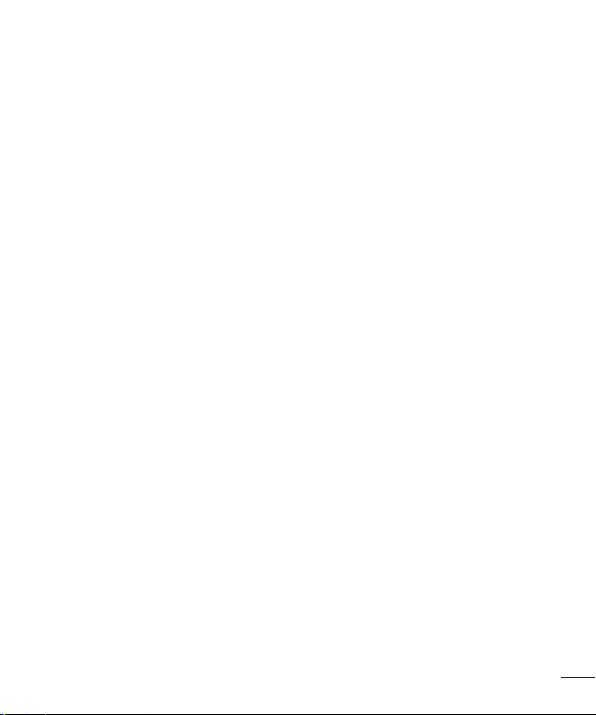
•
Benutzen Sie dieses Mobiltelefon nicht in der Nähe elektrischer Geräte (z. B.
Fernsehgeräte, Radios, PCs).
•
Halten Sie das Telefon von Wärmequellen wie Heizungen oder Herdplatten fern.
•
Lassen Sie das Telefon nicht fallen.
•
Setzen Sie das Telefon keinen starken Erschütterungen oder Stößen aus.
•
Schalten Sie das Telefon aus, wenn dies aufgrund von jeweils geltenden
Bestimmungen erforderlich ist. Verwenden Sie Ihr Telefon beispielsweise nicht in
Krankenhäusern, da andernfalls die Funktionalität empfindlicher medizinischer
Geräte beeinträchtigt werden kann.
•
Fassen Sie das Telefon während des Ladevorgangs nicht mit nassen Händen an.
Dadurch kann es zu einem Stromschlag oder einer schweren Beschädigung des
Telefons kommen.
•
Laden Sie das Telefon nicht in der Nähe von entflammbarem Material auf, da das
Telefon heiß werden kann und somit eine Brandgefahr darstellt.
•
Reinigen Sie das Gerät außen mit einem trockenen Tuch (verwenden Sie keine
Lösungsmittel wie Benzin, Verdünner oder Alkohol).
•
Legen Sie das Telefon beim Aufladen nicht auf Polstermöbel.
•
Das Telefon sollte in einer gut belüfteten Umgebung aufgeladen werden.
•
Bewahren Sie das Telefon nicht in sehr verrauchten oder staubigen Umgebungen
auf.
•
Bewahren Sie das Telefon nicht in der Nähe von Gegenständen mit Magnetstreifen
(Kreditkarten, Flugtickets usw.) auf, da andernfalls die auf dem Magnetstreifen
gespeicherten Informationen beschädigt werden könnten.
•
Berühren Sie den Bildschirm nicht mit spitzen oder scharfen Gegenständen;
andernfalls kann das Telefon beschädigt werden.
•
Setzen Sie das Telefon keiner Feuchtigkeit oder Nässe aus.
•
Verwenden Sie Zubehörteile (wie z. B. Kopfhörer) immer mit der erforderlichen
Sorgfalt. Berühren Sie die Antenne nicht unnötig.
•
Berühren, entfernen oder reparieren Sie nicht zerbrochenes oder gesprungenes
Glas. Schäden am Glas-Bildschirm aufgrund von Missbrauch fallen nicht unter die
Garantiebedingungen.
Richtlinien für den sicheren und effizienten Gebrauch
6
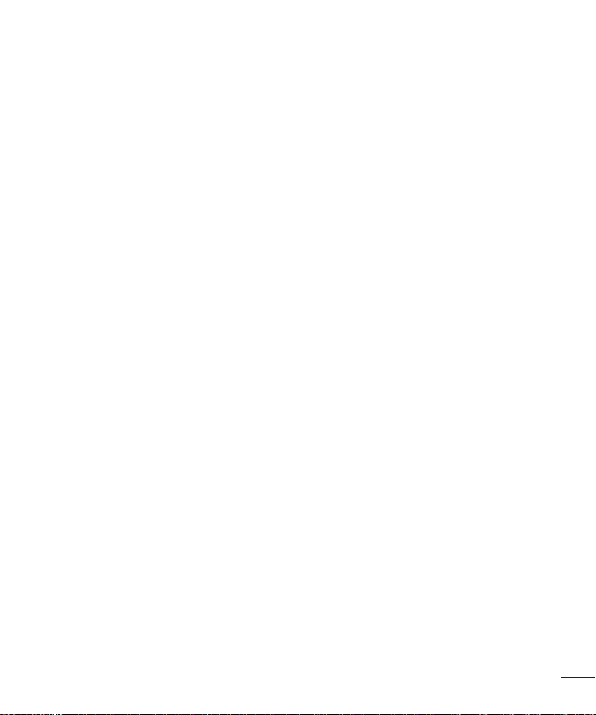
•
Ihr Telefon ist ein elektronisches Gerät, das sich bei normalem Betrieb erhitzt.
Besteht anhaltender, direkter Hautkontakt ohne angemessene Belüftung, kann es zu
Beschwerden oder leichten Verbrennungen kommen. Gehen Sie daher während und
direkt nach dem Betrieb vorsichtig mit Ihrem Telefon um.
•
Wenn Ihr Telefon nass wird, müssen Sie es sofort vom Stromnetz trennen,
ausschalten und vollständig trocknen lassen. Versuchen Sie nicht, das Trocknen
mit einer externen Heizquelle, wie Ofen, Mikrowelle oder Haartrockner, zu
beschleunigen.
•
In Ihr Telefon eingedrungene Flüssigkeit ändert die Farbe der Produktkennzeichnung
im Gerät. Ein Geräteschaden, der aufgrund des Eindringens von Flüssigkeiten
entsteht, fällt nicht unter die Garantiebedingungen.
Effiziente Verwendung des Telefons
Elektronische Geräte
Bei Mobiltelefonen kann es zu Interferenzen kommen, die die Leistung beeinträchtigen
können.
•
Verwenden Sie das Mobiltelefon nicht unerlaubt in der Nähe medizinischer Geräte.
Wenn Sie einen Herzschrittmacher tragen, bewahren Sie das Telefon nicht in der
Nähe des Herzschrittmachers (z. B. in der Brusttasche) auf.
•
Einige Hörhilfen können durch Mobiltelefone beeinträchtigt werden.
•
Bei Fernsehgeräten, Radios, PCs usw. können ebenfalls leichte Interferenzen
auftreten.
•
Verwenden Sie Ihr Telefon nur bei Temperaturen zwischen 0°C und 40°C.
Die Verwendung bei besonders niedrigen oder hohen Temperaturen kann zu
Beschädigungen, Fehlfunktionen oder sogar zu einer Explosion führen.
Richtlinien für den sicheren und effizienten Gebrauch
7
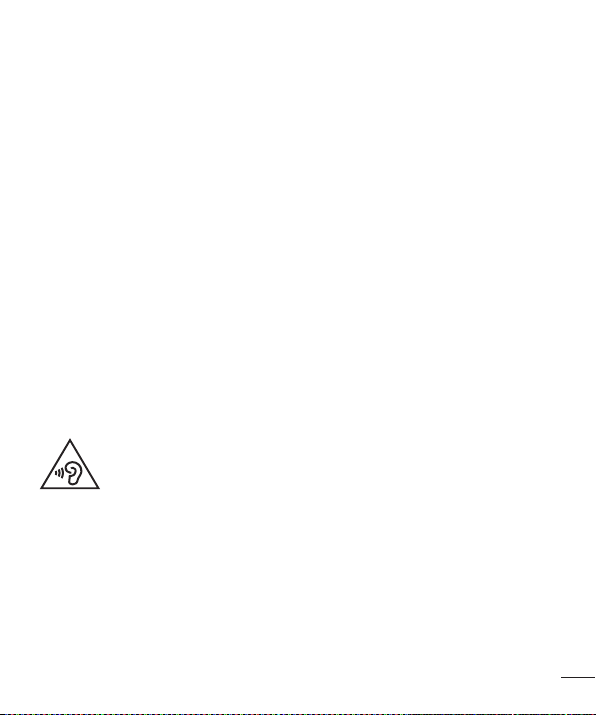
Sicherheit im Straßenverkehr
Erkundigen Sie sich über die jeweils geltenden Gesetze und Bestimmungen über die
Verwendung von Mobiltelefonen in Fahrzeugen.
•
Bedienen oder halten Sie während der Fahrt kein Mobiltelefon.
•
Richten Sie Ihre ganze Aufmerksamkeit auf den Straßenverkehr.
•
Parken Sie ggf. zuerst das Fahrzeug, bevor Sie Anrufe tätigen oder
entgegennehmen.
•
Elektromagnetische Strahlen können u.U. elektronische Systeme in Ihrem Fahrzeug
stören, wie beispielsweise das Autoradio oder Sicherheitssysteme.
•
Falls Ihr Fahrzeug mit einem Airbag ausgestattet ist, achten Sie darauf, das Telefon
nicht auf bzw. vor dem Airbag abzulegen und die Freisprecheinrichtung nicht in der
Nähe des Airbags zu installieren. Andernfalls kann die Funktionsweise des Airbags
beeinträchtigt werden, was zu schweren Verletzungen führen kann.
•
Wenn Sie Musik hören, während Sie unterwegs sind, stellen Sie sicher, dass die
Lautstärke auf ein angemessenes Maß eingestellt ist, sodass Sie Ihre Umgebung
wahrnehmen. Dies ist vor allem dann wichtig, wenn Sie sich in der Nähe einer
Straße befinden.
Vermeiden von Hörschäden
Um einer Schädigung des Gehörs vorzubeugen, sollten Sie nicht
über einen längeren Zeitraum mit hoher Lautstärke hören.
Wenn Sie längere Zeit einem hohen Geräuschpegel ausgesetzt sind, können Hörschäden
auftreten. Wir empfehlen deshalb, dass Sie das Telefon beim Ein- und Ausschalten nicht
ans Ohr halten. Es empfiehlt sich außerdem, die Lautstärke von Musik und Anrufen auf
ein angemessenes Maß einzustellen.
•
Reduzieren Sie die Lautstärke bei der Verwendung von Kopfhörern, wenn Sie die
Stimmen von Personen in Ihrer Nähe nicht hören können oder wenn die Person
neben Ihnen Ihre Musik hören kann.
Richtlinien für den sicheren und effizienten Gebrauch
8
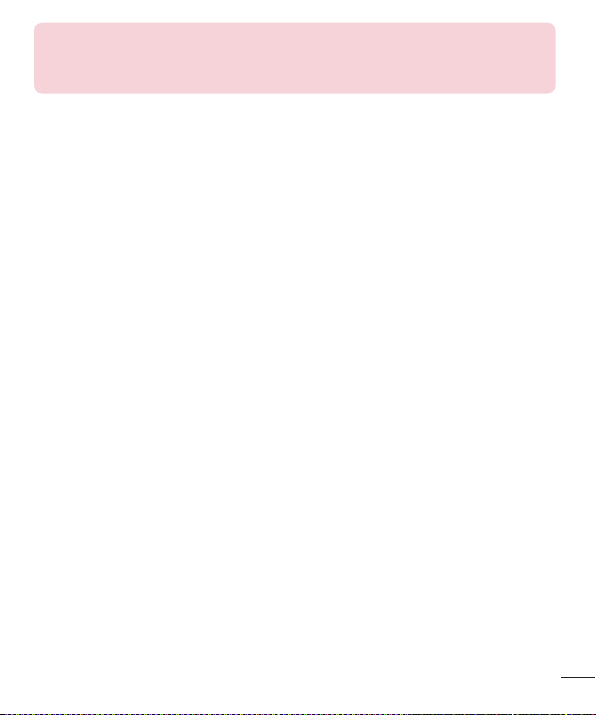
HINWEIS
•
Übermäßige Lautstärke und übermäßiger Druck der Ohrhörer und
Kopfhörer können zu Hörverlust führen.
Glasteile
Einige Teile Ihres mobilen Geräts bestehen aus Glas. Das Glas kann zerbrechen, wenn Ihr
Gerät herunterfällt oder wenn es einen kräftigen Stoß oder Schlag erfährt. Sollte das Glas
zerbrechen, berühren Sie es nicht und versuchen Sie nicht, es zu entfernen. Verwenden
Sie das Gerät erst wieder, wenn das Glas von einem autorisierten Dienstanbieter ersetzt
wurde.
Sprenggebiete
Benutzen Sie das Telefon nicht in Sprenggebieten. Beachten Sie die Einschränkungen
und befolgen Sie alle geltenden Vorschriften und Regeln.
Explosionsgefährdete Orte
•
Verwenden Sie das Telefon nicht an Tankstellen.
•
Verwenden Sie das Telefon nicht in der Nähe von Kraftstoffen oder Chemikalien.
•
Transportieren und lagern Sie keine brennbaren Flüssigkeiten, Gase oder
Explosivstoffe im selben Raum des Fahrzeugs, in dem sich auch das Mobiltelefon
oder Mobiltelefonzubehör befindet.
In Flugzeugen
In einem Flugzeug können Telefone zu Interferenzen führen.
•
Schalten Sie daher Ihr Mobiltelefon aus, bevor Sie in ein Flugzeug steigen.
•
Verwenden Sie es auch nicht während des Aufenthalts auf dem Flughafengelände,
sofern dies nicht ausdrücklich vom Personal erlaubt wurde.
Richtlinien für den sicheren und effizienten Gebrauch
9
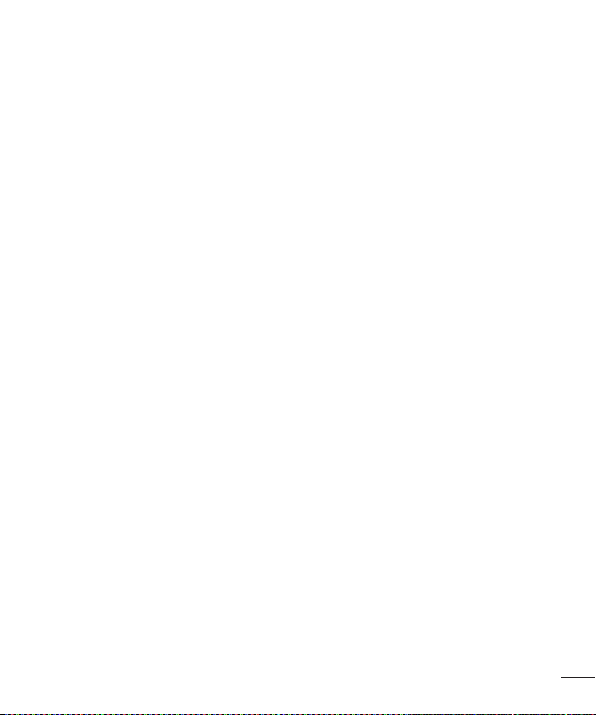
Kinder
Bewahren Sie das Mobiltelefon an einem sicheren Ort außerhalb der Reichweite von
Kleinkindern auf. Es enthält Kleinteile, die verschluckt oder eingeatmet werden könnten.
Notrufe
Notrufe sind möglicherweise nicht in allen Mobilfunknetzen möglich. Verlassen Sie sich
daher bei Notrufen nie ausschließlich auf ein Mobiltelefon. Weitere Informationen dazu
erhalten Sie von Ihrem Dienstanbieter.
Hinweise zum Akku und zur Pflege des Akkus
•
Es ist nicht erforderlich, den Akku vor dem Laden vollständig zu entladen. Anders
als bei herkömmlichen Akkus tritt bei diesem Akku kein Memory-Effekt auf, der die
Leistung vermindert.
•
Verwenden Sie ausschließlich Akkus und Ladegeräte von LG. Ladegeräte von LG
sind so ausgelegt, dass die Lebensdauer des Akkus optimiert wird.
•
Öffnen Sie nicht den Akku und schließen Sie ihn nicht kurz.
•
Achten Sie darauf, dass die Kontakte des Akkus sauber sind.
•
Tauschen Sie den Akku aus, wenn die Leistung nicht mehr zufriedenstellend ist. Ein
Akku kann mehrere hundert Mal aufgeladen werden, bevor er ausgetauscht werden
muss.
•
Wenn Sie den Akku längere Zeit nicht verwendet haben, laden Sie ihn erneut auf,
um maximale Leistung zu erzielen.
•
Setzen Sie das Ladegerät keiner direkten Sonneneinstrahlung oder hoher
Luftfeuchtigkeit (z. B. in einem Badezimmer) aus.
•
Bewahren Sie den Akku nicht in sehr heißen oder sehr kalten Räumen auf, da dies
die Leistung beeinträchtigen kann.
•
Bei Austausch des Akkus mit einem ungeeigneten Akkutyp kann das Gerät schwer
beschädigt werden.
Richtlinien für den sicheren und effizienten Gebrauch
10
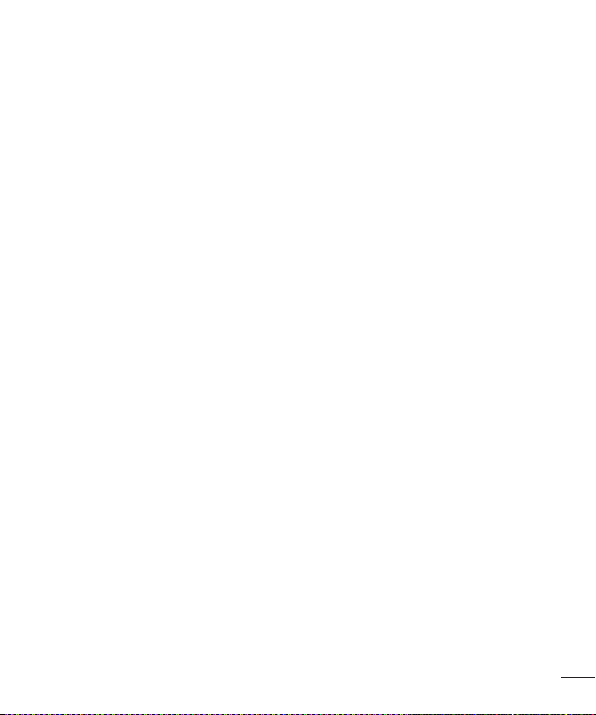
•
Entsorgen Sie unbrauchbar gewordene Akkus gemäß den Anweisungen des
Herstellers. Nutzen Sie Recycling, wenn dies möglich ist. Geben Sie Akkus nicht
einfach in den Hausmüll.
•
Wenn Sie den Akku ersetzen müssen, wenden Sie sich an einen autorisierten
LG Electronics Service Point oder Händler in Ihrer Nähe.
•
Entfernen Sie das Ladegerät immer aus der Steckdose, wenn das Telefon voll
aufgeladen ist. So vermeiden Sie, dass das Ladegerät unnötig Strom verbraucht.
•
Die tatsächliche Akkulaufzeit ist abhängig von der Netzwerkkonfiguration, den
Produkteinstellungen, dem Gebrauch und den Umgebungsbedingungen.
•
Stellen Sie sicher, dass keine spitzen Gegenstände wie Tierzähne oder Nägel in
Kontakt mit dem Akku kommen. Dies könnte ein Feuer verursachen.
Richtlinien für den sicheren und effizienten Gebrauch
11
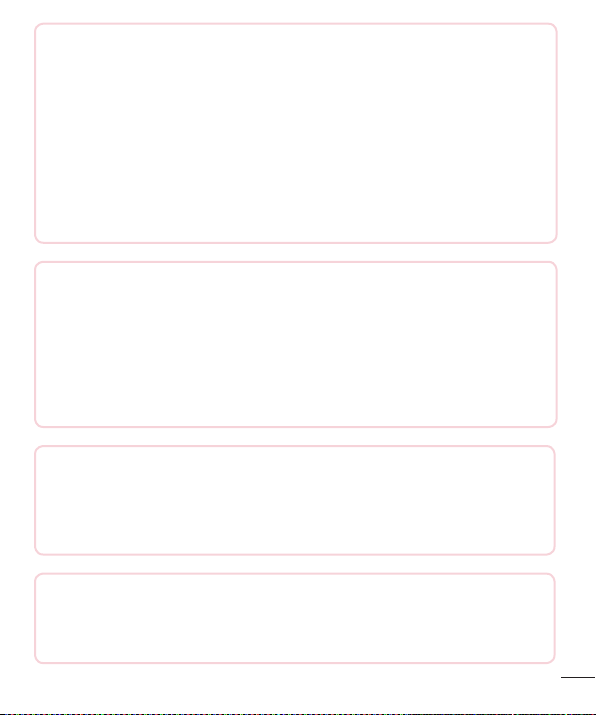
Information: Hinweis bezüglich Open-Source-Software
Den Quellcode unter GPL, LGPL, MPL sowie weitere Open-Source-Lizenzen,
die in diesem Produkt enthalten sind, können Sie unter http://opensource.
lge.com herunterladen.
Neben dem Quellcode stehen dort noch alle Lizenzbedingungen, auf die
verwiesen wird, Garantieausschlüsse sowie Urheberrechtshinweise zum
Download bereit.
LG Electronics stellt Ihnen gegen eine Gebühr (für Distribution, Medien,
Versand und Verwaltung) auch den Quellcode auf CD-ROM bereit. Wenden
Sie sich per E-Mail an LG Electronics: opensource@lge.com. Dieses Angebot
ist drei (3) Jahre ab Kaufdatum des Produkts gültig.
SO AKTUALISIEREN SIE IHR GERÄT
Zugriff auf die neuesten Firmwareversionen sowie neue Softwarefunktionen
und -verbesserungen.
•
Wählen Sie auf Ihrem Gerät im Einstellungsmenü die Funktion
Software-Update.
•
Aktualisieren Sie Ihr Gerät über Ihren Computer. Weitere Informationen
zur Verwendung dieser Funktion finden Sie unter http://www.lg.com/
common/index.jsp – Land und Sprache auswählen.
KONFORMITÄTSERKLÄRUNG
LG Electronics erklärt hiermit, dass das LG-H410 den wichtigsten
Anforderungen und anderen relevanten Bestimmungen der Richtlinie
1999/5/EC entspricht. Eine Kopie der Konformitätserklärung finden Sie unter
http://www.lg.com/global/declaration
Kontakt für Produktkonformität:
LG Electronics Inc.
EU Representative, Krijgsman 1,
1186 DM Amstelveen, The Netherlands
Richtlinien für den sicheren und effizienten Gebrauch
12
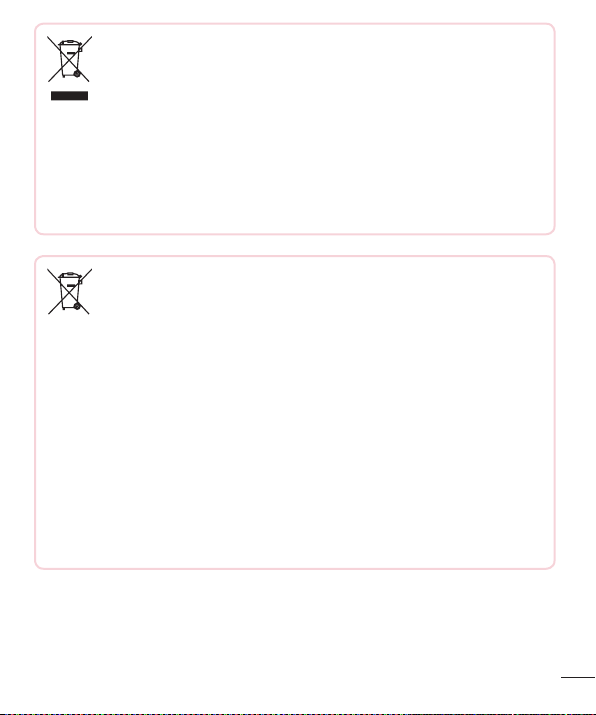
Entsorgung Ihres Altgeräts
1 Alle Elektro- und Elektronik-Altgeräte müssen getrennt vom Hausmüll in
staatlichen oder kommunalen Sammeleinrichtungen und entsprechend
den geltenden Vorschriften entsorgt werden.
2 Durch eine vorschriftsmäßige Entsorgung von Altgeräten können
schädliche Auswirkungen auf Mensch und Umwelt vermieden werden.
3 Genauere Informationen zur Entsorgung von Altgeräten erhalten Sie
bei den lokalen Behörden, der Entsorgungseinrichtung oder dem
Fachhändler, bei dem Sie das Produkt erworben haben.
Entsorgen von alten Akkus
1 Dieses Symbol kann mit den chemischen Symbolen für Quecksilber
(Hg), Kadmium (Cd) oder Blei (Pb) kombiniert sein, wenn die Akkus
mehr als 0,0005% Quecksilber, 0,002% Kadmium oder 0,004% Blei
enthalten.
2 Akkus müssen immer getrennt vom Hausmüll in staatlichen oder
kommunalen Sammeleinrichtungen und entsprechend den geltenden
Vorschriften entsorgt werden.
3 Durch eine vorschriftsmäßige Entsorgung Ihrer alten Akkus können
schädliche Auswirkungen auf Mensch, Tier und Umwelt vermieden
werden.
4 Ausführliche Informationen zur Entsorgung alter Akkus erhalten Sie
bei den lokalen Behörden, der Entsorgungseinrichtung oder dem
Fachhändler, bei dem Sie das Produkt erworben haben.
Richtlinien für den sicheren und effizienten Gebrauch
13
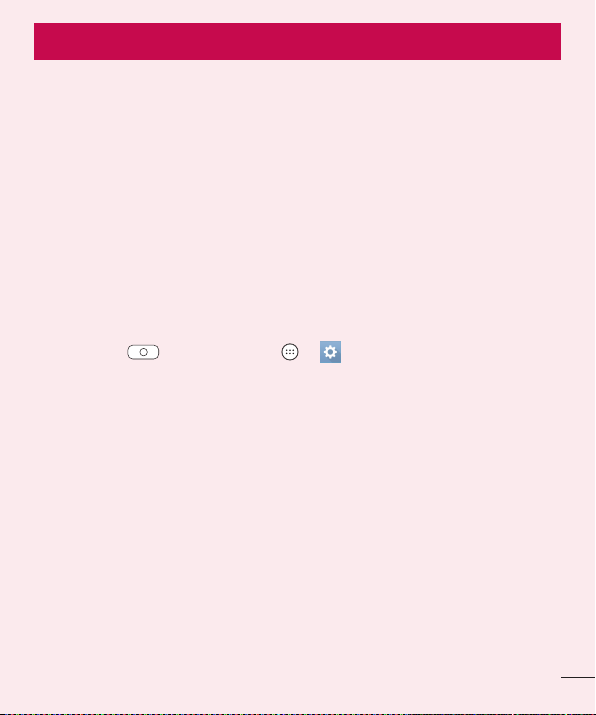
Wichtiger Hinweis
Lesen Sie dies vor Verwendung des Telefons!
Bitte prüfen Sie, ob das aufgetretene Problem in diesem Abschnitt beschrieben wird,
bevor Sie sich mit einem Servicemitarbeiter in Verbindung setzen oder das Telefon zur
Reparatur bringen.
1. Telefonspeicher
Wenn weniger als 10MB des Telefonspeichers verfügbar sind, können keine neuen
Nachrichten empfangen werden. Sie müssen unter Umständen den Telefonspeicher
überprüfen und einige Daten löschen, wie z.B. Apps oder Nachrichten, um mehr
Speicher verfügbar zu machen.
So deinstallieren Sie Apps:
1 Drücken Sie , und tippen Sie auf > > Apps.
2 Sobald alle Apps angezeigt werden, blättern Sie zu der App, die Sie deinstallieren
möchten, und wählen diese aus.
3 Tippen Sie auf Deinstallieren.
2. Akkulaufzeit optimieren
Sie können die Akkulaufzeit erhöhen, indem Sie Funktionen ausschalten, bei denen Sie
auf die laufende Ausführung im Hintergrund verzichten können. Sie können überwachen,
wie stark Apps und Systemressourcen den Akku beanspruchen.
So erhöhen Sie die Akkulaufzeit:
•
Deaktivieren Sie Funkverbindungen, die Sie nicht verwenden. Wenn Sie Wi-Fi,
Bluetooth oder GPS nicht verwenden, schalten Sie diese Funktionen aus.
Wichtiger Hinweis
14
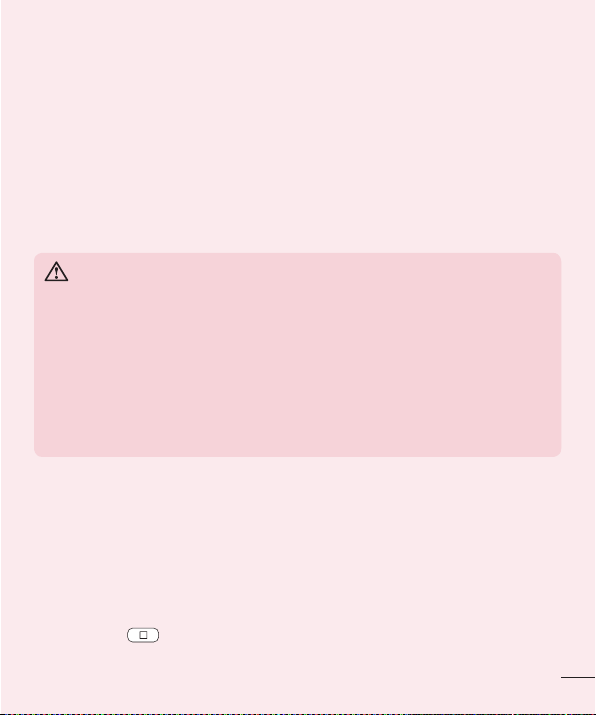
•
Verringern Sie die Helligkeit des Bildschirms, und stellen Sie eine kürzere Wartezeit
für die Bildschirmsperre ein.
•
Deaktivieren Sie die automatische Synchronisierung für GMail, Kalender, Kontakte
und weitere Anwendungen, wenn Sie diese nicht verwenden.
•
Einige Applikationen, die Sie herunterladen, verbrauchen Akkukapazität.
•
Prüfen Sie während der Verwendung heruntergeladener Apps den Ladezustand des
Akkus.
3. Vor der Installation einer Open-Source-App und eines
Betriebssystems
WARNUNG
•
Wenn Sie ein Betriebssystem auf Ihrem Gerät installieren, das nicht vom
Hersteller zur Verfügung gestellt wurde, kann dies zu Fehlfunktionen des
Telefons führen. Zusätzlich erlischt die Garantie.
•
Um Ihr Telefon und Ihre persönlichen Daten zu schützen, laden Sie Apps nur
von vertrauenswürdigen Quellen herunter (z.B. Play Store™). Wenn sich auf
dem Telefon nicht richtig installierte Apps befinden, funktioniert das Telefon
möglicherweise nicht ordnungsgemäß, oder es treten schwerwiegende
Fehler auf. Sie müssen diese Apps und alle zugehörigen Daten und
Einstellungen vom Telefon entfernen.
4. Apps öffnen und umschalten
Mit Android wird Multitasking einfach, weil Sie mehr als eine App gleichzeitig ausführen
können. Es ist nicht erforderlich, eine App zu schließen, bevor Sie eine andere öffnen. Sie
können mehrere Apps öffnen und zwischen ihnen wechseln. Android verwaltet alle Apps,
hält sie an oder startet sie nach Bedarf, um sicherzustellen, dass inaktive Apps nicht
unnötig Ressourcen verbrauchen.
1 Drücken Sie
. Eine Liste mit den zuletzt verwendeten Apps wird angezeigt.
Wichtiger Hinweis
15
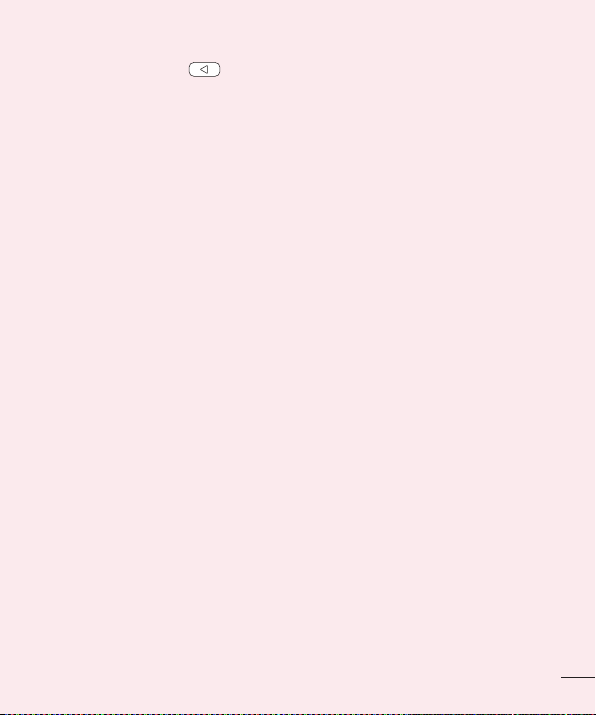
2 Tippen Sie auf die App, die Sie öffnen möchten. Die vorher ausgeführte App im
Hintergrund wird dadurch nicht angehalten. Um eine App nach Gebrauch zu
verlassen, drücken Sie
•
Um eine App aus der Liste der neuesten Apps zu schließen, ziehen Sie die App-
.
Vorschau nach links oder rechts. Um alle Apps zu löschen, tippen Sie auf Alles
löschen.
5. Wenn der Bildschirm einfriert
Wenn der Bildschirm einfriert oder das Telefon nicht reagiert, wenn Sie versuchen, es
zu bedienen, entnehmen Sie den Akku und setzen Sie ihn wieder ein. Schalten Sie dann
das Telefon wieder ein.
Wichtiger Hinweis
16
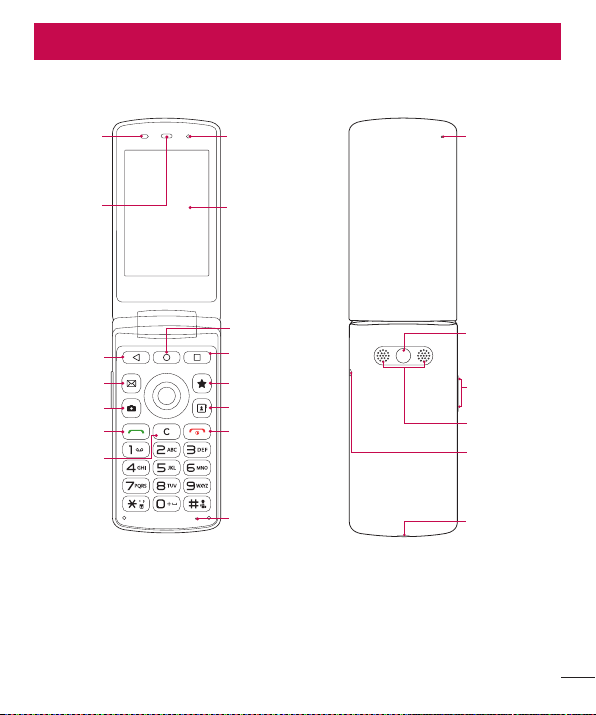
Ihr neues Mobiltelefon
Telefonaufbau
Näherungssensor
Hörer
Zurück-Taste
Nachrichtentaste
Kamera-Taste
Sendetaste
Löschtaste
Ihr neues Mobiltelefon
Objektiv der
Frontkamera
Touchscreen
Home-Taste
Taste für Zuletzt
verwendete Apps
QuickButton-Taste
Kontaktetaste
Ein-/Aus-&
Auflegen-Taste
Mikrofon
LED für
Benachrichtigungen
Objektiv der
Rückseitenkamera
Lautstärketasten
Lautsprecher
Kopfhörerbuchse
Ladegerätanschluss/
USB Port
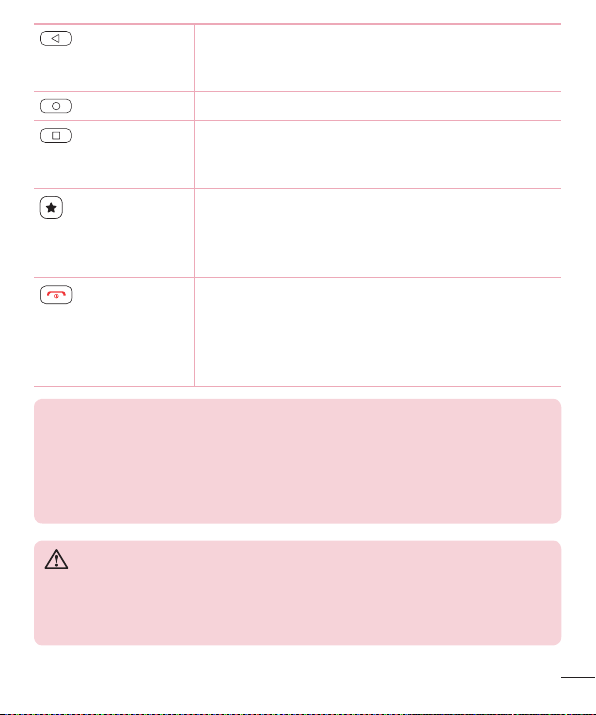
Zurück-Taste
Kehrt zum vorherigen Bildschirm zurück. Dient auch zum
Schließen von Popup-Elementen wie Menüs, Dialogfeldern
und der Bildschirmtastatur.
Home-Taste
Taste fur Zuletzt
verwendete Apps
Kehrt von allen Anzeigen zum Homescreen zurück.
Zeigt die zuletzt verwendeten Apps an. Berühren und halten
Sie diese Schaltfläche, um ein Menü mit den verfügbaren
Optionen zu öffnen.
•
QuickButton-Taste
Drücken Sie diese Taste, um eine App oder eine vorher
zugewiesene Funktion zu verwenden.
•
Drücken und halten Sie diese Taste, um die
QuickButton-Einstellungen anzupassen.
•
Ein-/Aus-&
Auflegen-Taste
Schalten Sie Ihr Telefon ein/aus, indem Sie diese Taste
gedrückt halten.
•
Drücken Sie diese Taste kurz, um die aktuelle App
zu beenden und von jedem Bildschirm aus zum
Homescreen zurückzukehren.
HINWEIS: Näherungssensor
•
Wenn Sie Anrufe empfangen oder tätigen und sich das Mobiltelefon am
Ohr befindet, wird durch diesen Sensor automatisch die Beleuchtung
ausgeschaltet und der Touchscreen gesperrt. Das verlängert die Akkulaufzeit
und verhindert, dass bei einem Anruf versehentlich der Touchscreen aktiviert
wird.
WARNUNG
Die Anzeige und der Touchscreen können beschädigt werden, wenn Sie
schwere Objekte auf das Telefon legen oder sich darauf setzen. Decken
Sie den Näherungssensor nicht mit Bildschirm-Schutzfolien oder anderen
Schutzfolien ab. Dies kann zu Fehlfunktionen des Sensors führen.
Ihr neues Mobiltelefon
18
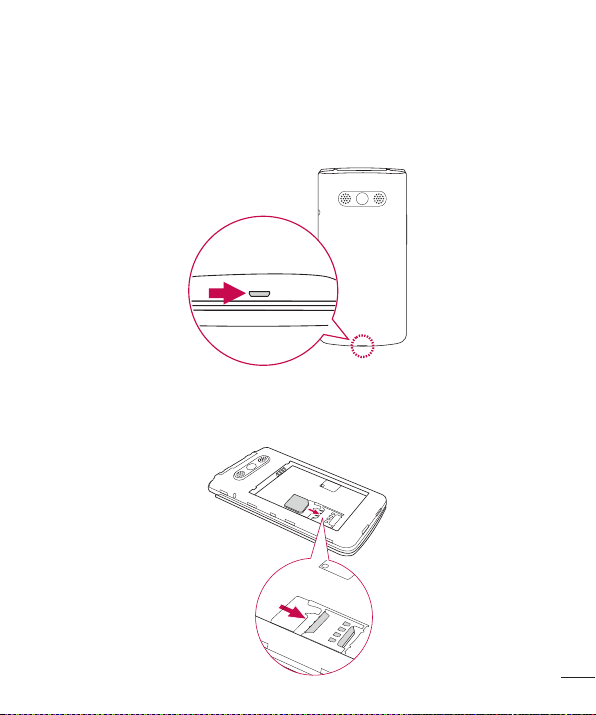
Einsetzen von SIM- oder USIM-Karte und Akku
Legen Sie die SIM- oder USIM-Karte ein, die Ihnen Ihr Mobilfunkanbieter zur Verfügung
gestellt hat, und legen Sie den mitgelieferten Akku ein.
1 Um die rückseitige Abdeckung zu entfernen, halten Sie das Telefon fest in einer Hand.
Mit Ihrer anderen Hand heben Sie die Akkucover mit Ihrem Daumennagel hoch, wie in
der nachfolgenden Abbildung gezeigt.
2 Setzen Sie die SIM-Karte wie in der Abbildung gezeigt in den dafür vorgesehenen
SIM-Karten-Slot ein. Stellen Sie sicher, dass die goldfarbenen Kontakte auf der SIMKarte nach unten zeigen.
Ihr neues Mobiltelefon
19
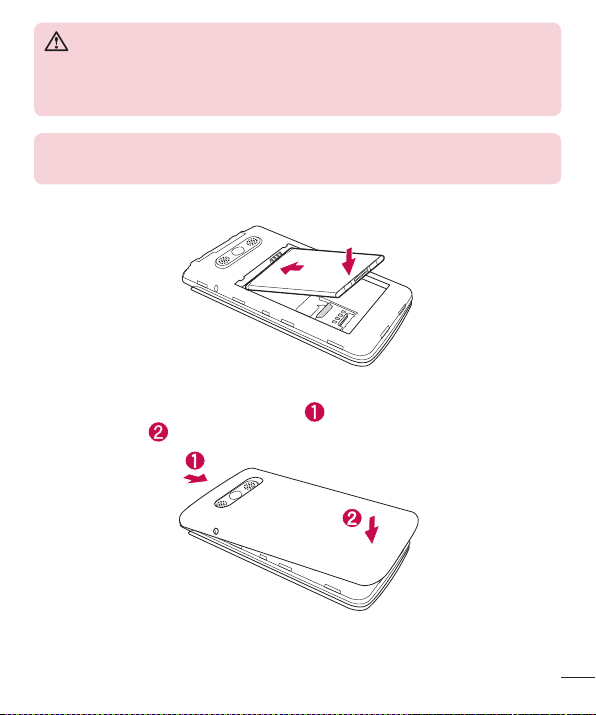
WARNUNG
Setzen Sie keine Speicherkarte in den SIM-Karten-Slot ein. Sollte eine
Speicherkarte im SIM-Karten-Slot stecken bleiben, bringen Sie das Gerät zu
einem LG Service Center, um die Speicherkarte entfernen zu lassen.
HINWEIS
•
Nur microSIM-Karten sind mit diesem Gerät kompatibel.
3 Setzen Sie den Akku ein.
4 Um die Abdeckung wieder auf das Gerät zu setzen, richten Sie die
Rückseitenabdeckung über dem Akkufach
bis sie einrastet
.
aus, und drücken Sie sie nach unten,
Ihr neues Mobiltelefon
20
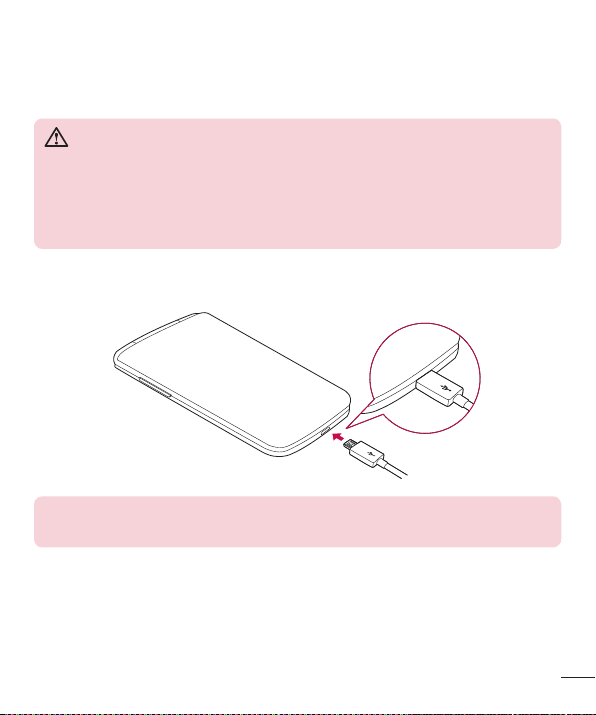
Laden des Akkus
Laden Sie den Akku vor dem ersten Gebrauch auf. Verwenden Sie zum Aufladen des
Akkus das Ladegerät. Es kann auch ein Computer verwendet werden, um den Akku
aufzuladen, indem Sie das Telefon mit dem USB-Kabel daran anschließen.
WARNUNG
Verwenden Sie nur Ladegeräte, Akkus und Kabel, die von LG genehmigt
wurden. Wenn Sie nicht genehmigte Ladegeräte, Akkus oder Kabel
verwenden, kann das beim Aufladen des Akkus zu Verzögerungen führen. Es
kann auch dazu führen, dass der Akku explodiert oder das Gerät beschädigt
wird. Dies ist nicht Bestandteil der Garantieleistung.
Der Anschluss für das Ladegerät befindet sich am unteren Ende des Telefons. Stecken
Sie das Ladegerät ein, und schließen Sie es an eine Steckdose an.
HINWEIS
•
Öffnen Sie nicht die rückseitige Abdeckung, während Sie das Telefon laden.
Ihr neues Mobiltelefon
21
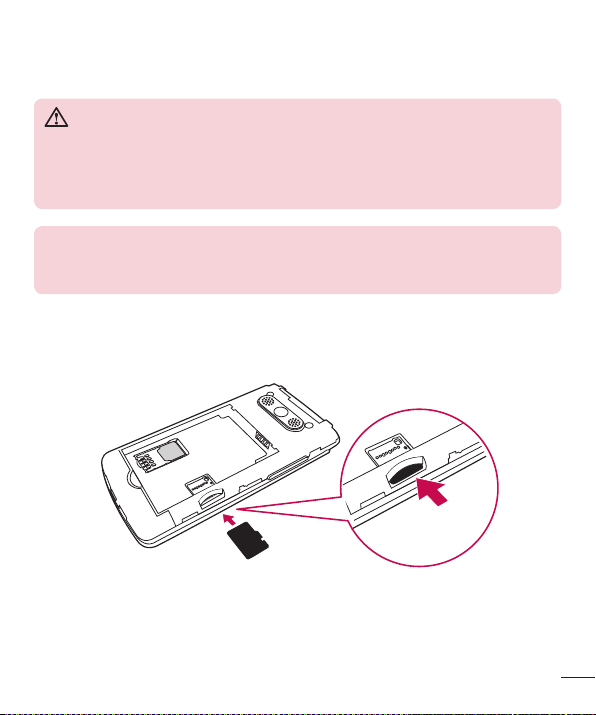
Einsetzen einer Speicherkarte
Ihr Telefon unterstützt microSD-Karten mit bis zu 32GB Kapazität. Je nach Hersteller
und Typ sind einige Speicherkarten unter Umständen nicht mit Ihrem Telefon kompatibel.
WARNUNG
Einige Speicherkarten sind unter Umständen nicht vollständig mit dem
Telefon kompatibel. Bei Verwendung einer ungeeigneten Karte können unter
Umständen Schäden am Telefon oder der Speicherkarte auftreten, oder es
werden auf der Karte gespeicherte Daten beschädigt.
HINWEIS
•
Häufiges Beschreiben und Löschen von Daten verkürzt die Lebensdauer von
Speicherkarten.
1 Entfernen Sie die rückseitige Abdeckung.
2 Legen Sie eine Speicherkarte so ein, dass die goldfarbenen Kontakte nach unten
zeigen.
3 Bringen Sie die rückseitige Abdeckung wieder an.
Ihr neues Mobiltelefon
22
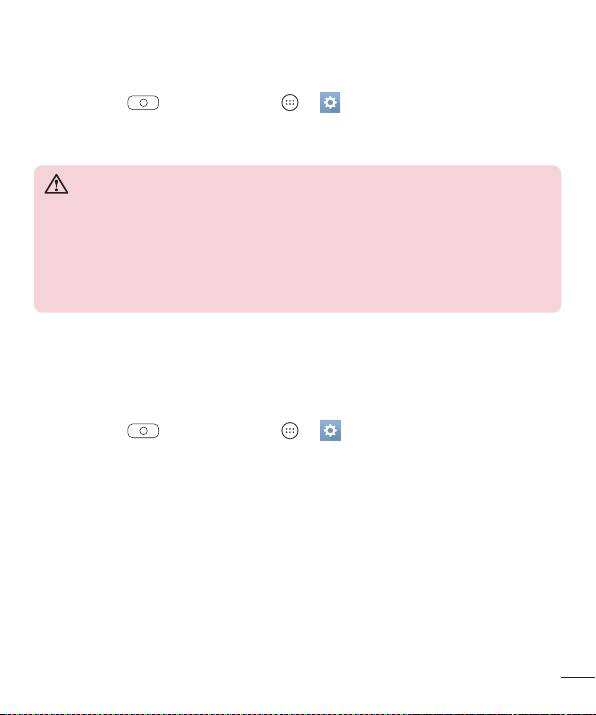
Entfernen der Speicherkarte
Deaktivieren Sie die Speicherkarte für ein sicheres Entfernen zuerst, bevor Sie sie
herausnehmen.
1 Drücken Sie
, und tippen Sie auf > > Speicherverwaltung >
Speicherkarte entfernen.
2 Nehmen Sie die Rückseitenabdeckung ab, und ziehen Sie die Speicherkarte heraus.
WARNUNG
Entfernen Sie die Speicherkarte nicht, während das Gerät Informationen
überträgt oder abruft. Dies kann dazu führen, dass Daten verloren gehen
oder beschädigt werden oder Schäden an der Speicherkarte oder dem Gerät
auftreten. LG übernimmt keine Verantwortung für Verluste, die durch die
missbräuchliche Verwendung von beschädigten Speicherkarten entstehen,
einschließlich des Verlusts von Daten.
Ändern der Bildschirm-Sperrmethode
Sie können ändern, wie Sie den Bildschirm sperren, damit keine anderen Personen
Zugriff auf Ihre persönlichen Informationen haben.
1 Drücken Sie
Bildschirmsperre auswählen.
2 Wählen Sie eine gewünschte Bildschirmsperre aus den Optionen Keine, PIN oder
Passwort.
, und tippen Sie auf > > Sperrbildschirm>
Ihr neues Mobiltelefon
23
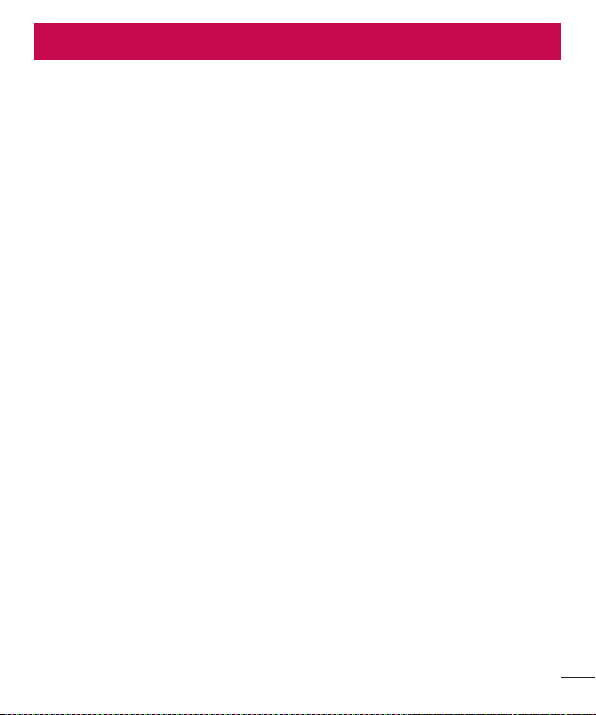
Ihr Homescreen
Touchscreen-Tipps
Nachfolgend einige Tipps zur Navigation auf dem Telefon.
•
Tippen oder Berühren– Durch einmaliges Antippen werden Elemente, Links,
Verknüpfungen und Zeichen auf der Bildschirmtastatur ausgewählt.
•
Berühren und halten– Berühren und halten Sie ein Element in der Anzeige, indem
Sie mit dem Finger auf ein Element tippen und ihn dort belassen, bis eine Aktion
ausgeführt wird.
•
Ziehen– Ein Element berühren und halten und dabei den Finger auf dem
Bildschirm bis zur Zielposition bewegen, ohne ihn zwischendurch vom Bildschirm
wegzunehmen. Um ein Element neu zu positionieren, können Sie dieses über den
Homescreen ziehen.
•
Wischen oder Gleiten– Zum Wischen oder Gleiten tippen Sie auf den Bildschirm
und bewegen Ihren Finger schnell über die Oberfläche des Bildschirms (ohne
Pausieren nach dem Tippen, damit Sie nicht versehentlich stattdessen ein Element
ziehen).
•
Zweimal Tippen– Tippen Sie zweimal, um eine Webseite oder eine Karte zu
vergrößern.
•
Mit den Fingern vergrößern/verkleinern– Um z.B. bei Verwendung des
Browsers oder von Maps oder beim Durchsuchen von Bildern die Anzeige zu
vergrößern oder zu verkleinern, bewegen Sie Zeigefinger und Daumen in einer
Kneif- oder Spreizbewegung.
•
Die Anzeige drehen– Bei vielen Apps und Menüs passt sich die
Bildschirmausrichtung der physischen Ausrichtung des Geräts an.
Ihr Homescreen
24
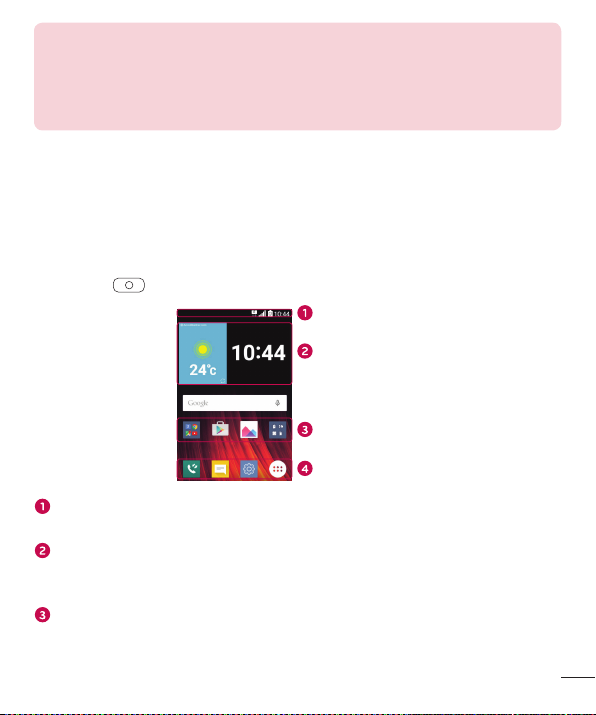
HINWEIS
•
Drücken Sie nicht zu fest, da der Bildschirm schon auf die leichteste
Berührung reagiert.
•
Berühren Sie mit der Fingerspitze die gewünschte Option. Achten Sie dabei
darauf, dass Sie nicht auf die Schaltflächen für andere Funktionen tippen.
Homescreen
Der Homescreen ist der Ausgangspunkt für viele Anwendungen und Funktionen. Dort
haben Sie die Möglichkeit, Elemente wie App-Verknüpfungen und Google-Widgets
hinzuzufügen, die Ihnen sofortigen Zugriff auf Daten und Apps bieten. Es handelt sich
hierbei um den standardmäßigen Homescreen, der aus jedem Menü heraus über
Drücken von
Zeigt die Telefonstatusinformationen an, einschließlich Uhrzeit, Signalstärke,
Akkustatus und Benachrichtigungssymbolen.
Widgets sind in sich geschlossene Apps, die über das Apps-Aufziehmenü oder den
Homescreen aufgerufen werden können. Anders als Verknüpfungen funktionieren
Widgets gegebenenfalls als Anzeige-Apps.
Tippen Sie auf ein Symbol (App, Ordner usw.), um das Element zu öffnen und zu
benutzen.
erreichbar ist.
Statusleiste
Widget
Appsymbole
Bereich der Schnellbefehlstasten
Ihr Homescreen
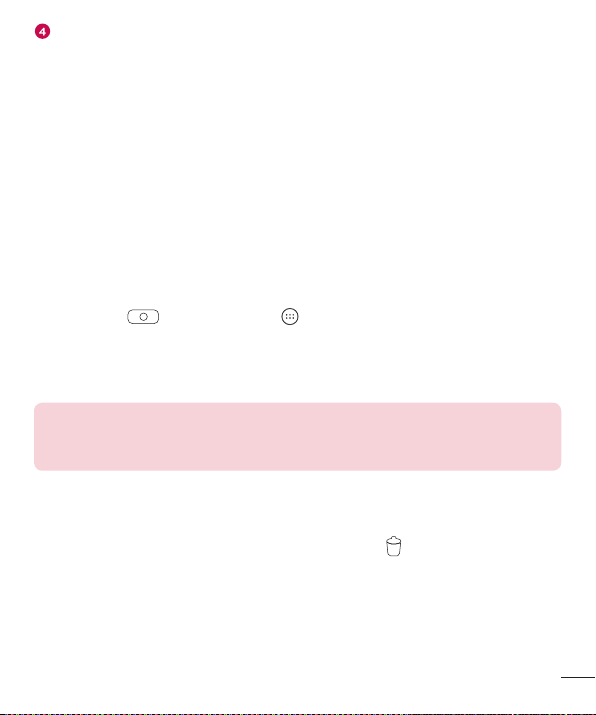
Bietet in jedem Homescreen Zugriff auf die Funktion durch einmaliges Berühren.
Erweiterter Homescreen
Das Betriebssystem ermöglicht mehrere Homescreen-Seiten. So verfügen Sie über mehr
Platz für neue Symbole, Widgets usw.
•
Streichen Sie mit dem Finger nach links oder rechts über den Homescreen, um auf
zusätzliche Seiten zuzugreifen.
Homescreen anpassen
Sie können Ihren Homescreen anpassen, indem Sie Apps und Widgets hinzufügen oder
Hintergründe ändern.
Hinzufügen von Elementen zu Ihrem Homescreen
1 Drücken Sie , und tippen Sie auf
2 Tippen Sie auf die gewünschte Registerkarte Apps oder Widgets.
3 Ziehen Sie ein Element an die gewünschte Position, und lassen Sie den Bildschirm
los.
TIPP! Wenn Sie das Homescreen-Hintergrundbild ändern möchten, berühren
Sie eine leere Stelle auf dem Homescreen, und halten Sie den Finger an dieser
Stelle. Daraufhin wird die Option Hintergrund auswählen angezeigt.
Elemente vom Homescreen entfernen
•
Wenn Sie auf dem Homescreen sind, berühren Sie das Symbol, das Sie entfernen
möchten, etwas länger und ziehen es auf das Symbol
Hinzufügen einer App zum Bereich der Schnellbefehlstasten
•
Berühren und halten Sie auf dem App-Bildschirm oder dem Homescreen ein AppSymbol, und ziehen Sie es in den Bereich der Schnellbefehlstasten. Dann lassen Sie
es an der gewünschten Position los.
.
Ihr Homescreen
26
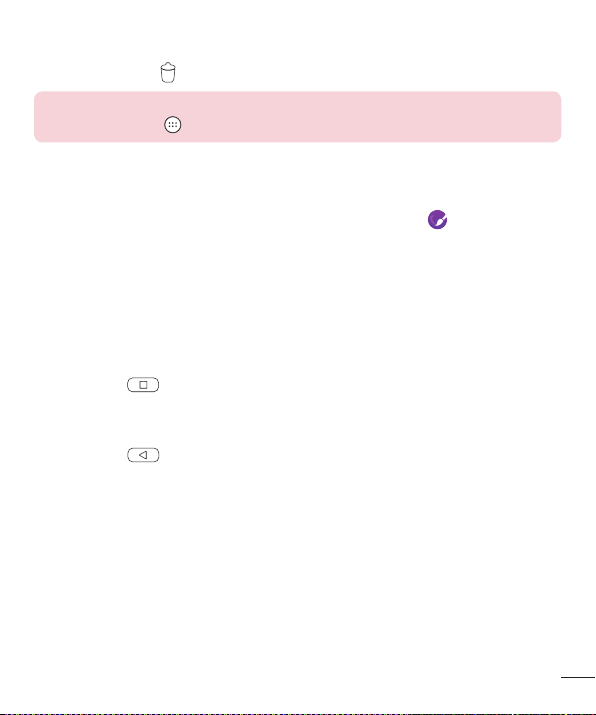
Entfernen einer App aus dem Bereich der Schnellbefehlstasten
•
Berühren und halten Sie die entsprechende Schnellbefehlstaste, und ziehen Sie sie
auf das Symbol
HINWEIS
•
Die Taste Apps kann nicht entfernt werden.
.
So passen Sie Appsymbole auf dem Homescreen an:
1 Berühren und halten Sie ein Appsymbol, bis es von seinem ursprünglichen Ort bewegt
werden kann, dann lassen Sie es los. Das Bearbeitungssymbol
erscheint oben
rechts in der App.
2 Tippen Sie erneut auf das Appsymbol, und wählen Sie das gewünschte Design und
die Größe des Symbols.
3 Tippen Sie auf OK, um die Änderung zu speichern.
Zu den zuletzt verwendeten Apps zurückkehren
1 Drücken Sie . Eine Liste der zuletzt verwendeten Apps wird angezeigt.
2 Tippen Sie auf eine App-Vorschau, um die App zu öffnen.
- ODER Drücken Sie
, um zum vorherigen Bildschirm zurückzukehren.
Benachrichtigungs-Panel
Benachrichtigungen informieren Sie über den Eingang neuer Nachrichten,
Kalendertermine und Wecker sowie über laufende Ereignisse, z.B. ein gerade geführtes
Telefongespräch.
Wenn eine Benachrichtigung eingeht, wird das entsprechende Symbol oben auf dem
Bildschirm angezeigt. Symbole für anstehende Benachrichtigungen werden links und
Systemsymbole, z.B. für Wi-Fi oder Akkustand, rechts angezeigt.
Ihr Homescreen
27
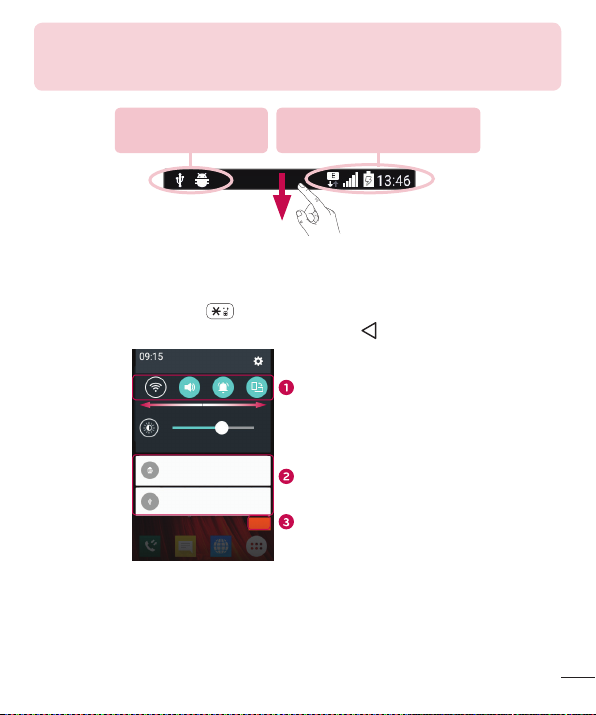
HINWEIS
•
Die verfügbaren Optionen hängen möglicherweise von der Region oder dem
Dienstanbieter ab.
Anstehende
Benachrichtigungen
Systembenachrichtigungen
Öffnen des Benachrichtigungs-Panels
Ziehen Sie zum Öffnen des Benachrichtigungspanels von der Statusleiste nach unten,
oder drücken und halten Sie
Sie auf dem Bildschirm nach oben oder tippen Sie auf
. Um das Benachrichtigungsfeld zu schließen, wischen
.
Bereich für
Schnelleinstellungen
Benachrichtigungen
Entfernen
Ihr Homescreen
28
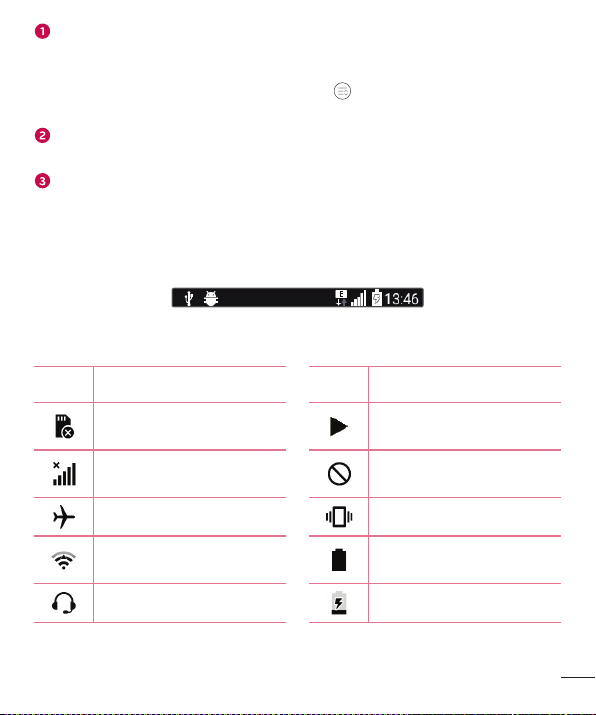
Tippen Sie auf die jeweilige Schnelleinstellungstaste, um sie ein- oder auszuschalten.
Berühren und halten Sie die gewünschte Taste, um direkt auf das Einstellungsmenü
der Funktion zuzugreifen. Um weitere Umschalttasten anzuzeigen, ziehen Sie den
Bereich nach links oder rechts. Tippen Sie auf
, um Schnelleinstellungstasten zu
entfernen, hinzuzufügen oder neu zu ordnen.
Hier werden aktuelle Benachrichtigungen, jeweils mit einer kurzen Beschreibung,
aufgelistet. Tippen Sie auf eine Benachrichtigung, um sie anzuzeigen.
Tippen Sie auf diese Schaltfläche, um alle Benachrichtigungen zu löschen.
Anzeigesymbole in der Statusleiste
Anzeigesymbole werden in der Statusleiste oben im Bildschirm angezeigt, um verpasste
Anrufe, neue Nachrichten, Kalendertermine, Gerätestatus usw. zu melden.
Die oben im Bildschirm angezeigten Symbole bieten Informationen über den Status des
Telefons. Die in der folgenden Tabelle aufgeführten Symbole gehören zu den häufigsten.
Symbol Beschreibung Symbol Beschreibung
Keine SIM-Karte eingesetzt
Kein Netzwerksignal verfügbar
Ein Titel wird gerade
abgespielt
Keine Unterbrechungen oder
Wecker
Der Flugmodus ist aktiviert Vibrationsmodus ist aktiviert
Verbunden mit einem Wi-FiNetzwerk
Akku vollständig geladen
Headset angeschlossen Akku wird geladen
Ihr Homescreen
29

Das Telefon ist über ein
Anruf wird getätigt
USB-Kabel an einen PC
angeschlossen
Entgangener Anruf
Daten werden
heruntergeladen
Bluetooth ist aktiv Daten werden hochgeladen
Systemwarnung GPS ist eingeschaltet
Wecker ist eingestellt Daten werden synchronisiert
Neue Sprachmitteilung
verfügbar
Wählen Sie eine
Eingabemethode
Neue Text- oder MultimediaNachricht verfügbar
HINWEIS
•
Die Position der Symbole in der Statusleiste kann je nach Funktion oder
Dienst unterschiedlich sein.
Ihr Homescreen
Wi-Fi Hotspot ist aktiv
30

Bildschirmtastatur
Mit der Bildschirmtastatur können Sie Text eingeben. Die Bildschirmtastatur erscheint in
der Anzeige, wenn Sie auf ein verfügbares Texteingabefeld tippen.
Verwenden der Tastatur und Texteingabe
Tippen Sie einmal auf die Taste, um den nächsten Buchstaben groß zu schreiben.
Tippen Sie zweimal auf die Taste, um die Feststellfunktion zu aktivieren.
Tippen Sie, um die Tastatureinstellungen aufzurufen. Berühren und halten Sie die
Taste, um die Methode der Texteingabe zu ändern.
Tippen Sie auf diese Taste, um ein Leerzeichen einzufügen.
Tippen Sie auf diese Taste, um eine neue Zeile zu erzeugen.
Tippen Sie auf diese Taste, um das vorherige Zeichen zu löschen.
Buchstaben mit Akzent eingeben
Wenn Sie beispielsweise Französisch oder Spanisch als Texteingabesprache auswählen,
können Sie französische und spanische Sonderzeichen eingeben (z.B. „á“).
Um beispielsweise ein „á“ einzugeben, drücken Sie die Taste „a“ und halten diese so
lange gedrückt, bis die Tastenerweiterung erscheint und Zeichen aus anderen Sprachen
angezeigt werden. Wählen Sie dann das gewünschte Sonderzeichen aus.
Ihr Homescreen
31

Sonderfunktionen
Gesten-Auslöser
Mit der Funktion Gesten-Auslöser können Sie mit einer Handbewegung ein Bild mit der
Frontkamera aufnehmen.
Fotos aufnehmen
Es gibt zwei Methoden zur Verwendung des Gesten-Auslösers.
•
Halten Sie die geöffnete Hand vor die vordere Kamera, bis diese sie erkennt und ein
Rahmen auf dem Bildschirm angezeigt wird. Machen Sie dann eine Faust. Dadurch
wird ein Timer gestartet, und Sie können sich auf die Aufnahme vorbereiten.
- ODER -
•
Heben Sie Ihre zur Faust geballte Hand, bis die vordere Kamera sie erkennt und ein
Rahmen auf dem Bildschirm angezeigt wird. Lösen Sie die Faust. Dadurch wird ein
Timer gestartet, und Sie können sich auf die Aufnahme vorbereiten.
- ODER -
Sonderfunktionen
32

Google-Konto einrichten
Wenn Sie eine Google-App auf Ihrem Telefon das erste Mal öffnen, müssen Sie sich
mit Ihrem vorhandenen Google-Konto anmelden. Wenn Sie kein Google-Konto haben,
werden Sie aufgefordert, eines zu erstellen.
Google-Konto erstellen
1 Drücken Sie , und tippen Sie auf > > Konten& Synchronisation.
2 Tippen Sie auf Konto hinzufügen> Google > Oder ein neues Konto erstellen.
3 Geben Sie Ihren Vor- und Nachnamen ein, und tippen Sie dann auf WEITER.
4 Geben Sie einen Benutzernamen ein, und tippen Sie auf WEITER. Ihr Telefon
kommuniziert nun mit den Google-Servern und überprüft die Verfügbarkeit des
Benutzernamens.
5 Geben Sie Ihr Passwort ein, und tippen Sie auf WEITER.
6 Folgen Sie den Anweisungen, und geben Sie die erforderlichen und optionalen
Informationen zum Konto ein. Warten Sie, während der Server Ihr Konto erstellt.
Bei Ihrem Google-Konto anmelden
1 Drücken Sie , und tippen Sie auf > > Konten& Synchronisation.
2 Tippen Sie auf Konto hinzufügen > Google.
3 Geben Sie Ihre E-Mail-Adresse ein, und tippen Sie auf WEITER.
4 Nach dem Anmelden können Sie Gmail verwenden und die Google-Dienste auf Ihrem
Telefon nutzen.
5 Sobald Sie Ihr Google-Konto eingerichtet haben, wird das Telefon automatisch mit
Ihrem Google-Konto im Internet synchronisiert (falls eine Datenverbindung verfügbar
ist).
Google-Konto einrichten
33

Nach dem Anmelden synchronisiert Ihr Telefon alle Google-Dienste, wie z.B. Gmail,
Kontakte und Google Kalender. Außerdem können Sie Maps verwenden, Apps aus dem
PlayStore herunterladen, Ihre Einstellungen auf Google-Servern sichern und die Vorteile
anderer Google-Dienste auf Ihrem Telefon nutzen.
Wichtig!
•
Manche Apps, darunter Kalender, funktionieren nur zusammen mit dem zuerst
eingegebenen Google-Konto. Wenn Sie auf Ihrem Telefon mehr als ein GoogleKonto verwenden werden, müssen Sie sich zuerst bei dem Konto anmelden,
mit dem Sie eine solche App verwenden möchten. Bei der Anmeldung
werden Ihre Kontakte, Ihre GoogleMail-Nachrichten, Ihre Termine und
weitere Informationen von diesen Web-Apps und -Diensten mit Ihrem Telefon
synchronisiert. Wenn Sie sich bei der Einrichtung nicht bei einem Google-Konto
anmelden, werden Sie beim ersten Aufruf einer App, die ein Google-Konto
erfordert (wie beispielsweise Gmail oder Play Store), zur Anmeldung oder zum
Einrichten eines Google-Kontos aufgefordert.
•
Wenn Sie ein von Ihrem Unternehmen oder einer anderen Organisation zur
Verfügung gestelltes Unternehmenskonto verwenden, ist es möglich, dass Ihre
IT-Abteilung Ihnen spezielle Anleitungen für die Anmeldung bei diesem Konto
gibt.
Google-Konto einrichten
34

Mit Netzwerken und Geräten verbinden
Wi-Fi
Sie können eine schnelle Internetverbindung aufbauen, wenn Sie sich in Reichweite
eines drahtlosen Zugangspunkts (Access Point) befinden.
Verbindung zu Wi-Fi-Netzwerken herstellen
1 Drücken Sie , und tippen Sie auf > > Wi-Fi.
2 Auf
3 Tippen Sie auf ein Netzwerk, um eine Verbindung zu ihm herzustellen.
4 Auf der Statusleiste werden Symbole angezeigt, die den Wi-Fi-Status kennzeichnen.
HINWEIS
•
TIPP! MAC-Adresse abrufen
Drücken Sie
Wi-Fi> MAC-Adresse.
tippen, um Wi-Fi einzuschalten, um dann nach verfügbaren Wi-Fi-
Netzwerken zu suchen.
•
Ist das Netzwerk über ein Schloss-Symbol gesichert, müssen Sie einen Schlüssel
(Passphrase) oder ein Passwort eingeben.
Wenn Sie sich außerhalb der Wi-Fi-Zone befinden oder wenn Wi-Fi
ausgeschaltet ist, verbindet sich das Gerät unter Umständen automatisch
über eine mobile Datenverbindung mit dem Internet, wofür möglicherweise
Gebühren anfallen.
, und tippen Sie auf > > Wi-Fi> > Erweitertes
Mit Netzwerken und Geräten verbinden

Bluetooth
Bluetooth ist eine Kommunikationstechnologie mit kurzer Reichweite, mit der Sie eine
kabellose Verbindung zu einer Reihe von Bluetooth-Geräten herstellen können, z.B.
Headsets und Freisprecheinrichtungen, Bluetooth-fähigen Handhelds, Computern,
Druckern und drahtlosen Geräten.
HINWEIS
•
LG übernimmt keine Verantwortung für den Verlust, das Abfangen oder
den Missbrauch von Daten, die über die Bluetooth-Funktion gesendet oder
empfangen werden.
•
Stellen Sie immer sicher, dass Sie Daten über Geräte austauschen und
empfangen, die vertrauenswürdig und abgesichert sind.
•
Falls Hindernisse zwischen den Geräten vorliegen, kann die
Betriebsentfernung verringert werden.
•
Einige Geräte, insbesondere nicht von Bluetooth SIG getestete oder
zugelassene Geräte, können mit Ihrem Gerät nicht kompatibel sein.
Koppeln Ihres Telefons mit einem anderen Bluetooth-Gerät
1 Drücken Sie , und tippen Sie auf > > Bluetooth.
2 Tippen Sie auf
verfügbaren Bluetooth-Geräten.
•
Wenn Sie zusätzlich die sichtbaren Geräte in Reichweite finden möchten, tippen Sie
auf Suchen.
3 Wählen Sie das Gerät aus der Liste aus, mit dem Sie Ihr Telefon koppeln möchten.
Nach erfolgreicher Kopplung wird eine Verbindung zwischen Ihrem Telefon und dem
anderen Gerät hergestellt.
HINWEIS
•
Die Kopplung zwischen zwei Bluetooth-Geräten ist ein einmaliger Vorgang.
Wenn einmal eine Verbindung hergestellt wurde, erkennen die Geräte
weiterhin ihre Kopplung und tauschen Informationen aus.
, um Bluetooth einzuschalten, und suchen Sie dann nach
Mit Netzwerken und Geräten verbinden
36

TIPP! Bitte entnehmen Sie die Informationen zum Kopplungsmodus und
Berechtigungscode (gewöhnlich 0 0 0 0– vier Nullen) der zugehörigen
Dokumentation des Bluetooth-Geräts.
Senden von Daten über Bluetooth
1 Wählen Sie eine Datei oder ein Element, beispielsweise einen Kontakt oder eine
Mediendatei.
2 Wählen Sie die Option für das Senden von Daten mit Bluetooth aus.
3 Suchen Sie nach einem Bluetooth-Gerät und koppeln Sie Ihr Gerät an dieses an.
HINWEIS
•
Aufgrund der unterschiedlichen Spezifikationen und Funktionen von anderen
Bluetooth-kompatiblen Geräten können sich Anzeige und Bedienung
unterscheiden. Funktionen wie Weiterleiten oder Austausch sind unter
Umständen nicht mit allen Bluetooth-kompatiblen Geräten möglich.
Daten empfangen über Bluetooth
1 Drücken Sie , und tippen Sie auf > > Bluetooth.
2 Tippen Sie auf
, um Bluetooth zu aktivieren.
3 Sie werden daraufhin aufgefordert, einen Kopplungsversuch des sendenden Geräts zu
akzeptieren. Achten Sie darauf, unbedingt zu Akzeptieren.
Wi-Fi Direct
Wi-FiDirect bietet eine direkte Verbindung zwischen Wi-Fi-unterstützten Geräten ohne
Zugangspunkt.
Aktivieren von Wi-FiDirect
1 Drücken Sie , und tippen Sie auf > > Wi-Fi.
2 Tippen Sie auf
> Erweitertes Wi-Fi>Wi-FiDirect.
Mit Netzwerken und Geräten verbinden
37

HINWEIS
•
Wird dieses Menü angezeigt, ist Ihr Gerät für andere Wi-Fi-Direct-Geräte in
der Nähe sichtbar.
Übertragen von Daten zwischen einem PC und dem Gerät
Sie können Daten zwischen einem PC und dem Telefon kopieren oder verschieben.
Daten übertragen
1 Verbinden Sie Ihr Telefon über das mitgelieferte USB-Kabel mit einem PC.
2 Öffnen Sie das Benachrichtigungs-Panel, tippen Sie auf den aktuellen Verbindungstyp,
und wählen Sie Mediengerät (MTP).
3 Auf Ihrem PC öffnet sich daraufhin ein Popup-Fenster, mit dessen Hilfe Sie die
gewünschten Daten übertragen können.
HINWEIS
•
Damit das Telefon erkannt werden kann, muss auf Ihrem PC der Treiber LG
Android Platform Driver installiert sein.
•
Prüfen Sie die Anforderungen für die Verwendung der Funktion Mediengerät
(MTP).
Elemente Voraussetzung
Betriebssystem Microsoft WindowsXPSP3, Vista oder höher
Windows Media Player-Version Windows Media Player 10 oder höher
Mit Netzwerken und Geräten verbinden
38

Anrufe
Sprachanruf tätigen
1 Drücken Sie , und geben Sie mithilfe des Telefon-Wählfelds die Nummer ein. Um
eine Ziffer zu löschen, drücken Sie
2 Nach Eingabe der gewünschten Nummer drücken Sie
3 Um einen Anruf zu beenden, drücken Sie
TIPP! Um „+“ für internationale Anrufe einzugeben, drücken und halten Sie
.
Kontakte anrufen
1 Drücken Sie > , um Ihre Kontakte zu öffnen.
2 Scrollen Sie durch die Kontaktliste. Sie können auch den Namen des Kontakts in das
Suchfeld eingeben.
3 Tippen Sie in der angezeigten Liste auf den Kontakt, den Sie anrufen möchten.
Annehmen oder Abweisen eines Anrufs
•
Drücken Sie , um den eingehenden Anruf anzunehmen.
•
Drücken Sie einmal, um den Lautlos-Modus zu aktivieren. Drücken Sie
zweimal, um einen eingehenden Anruf abzulehnen.
HINWEIS
•
Tippen Sie auf , wenn Sie dem Anrufer eine Nachricht senden möchten.
.
, um den Anruf zu tätigen.
.
Anrufe

Gleichzeitig ein zweites Telefonat führen
1 Tippen Sie bei Ihrem ersten Anruf auf > Anruf hinzufügen, und geben Sie die
Rufnummer ein.
2 Drücken Sie
, um den Anruf zu tätigen.
3 Beide Anrufe werden auf dem Bildschirm angezeigt. Ihr erster Anruf wird auf Halten
gesetzt.
4 Drücken Sie
, um zwischen Anrufen zu wechseln. Tippen Sie auf >
Konferenz, um eine Telefonkonferenz zu starten.
5 Um alle Anrufe zu beenden, tippen Sie auf
HINWEIS
•
Jeder getätigte Anruf ist kostenpflichtig.
.
Anruflisten anzeigen
1 Drücken Sie > .
2 Zeigt die vollständige Liste aller gewählten, empfangenen und entgangenen Anrufe an.
TIPP!
•
Wenn Sie auf einen beliebigen Eintrag der Anrufliste tippen, werden das
Datum, die Uhrzeit und die Dauer des Anrufs angezeigt.
•
Tippen Sie auf > Alle löschen, um alle Einträge zu löschen.
Anrufeinstellungen
Sie können Telefon-Anrufeinstellungen konfigurieren, z.B. Anrufweiterleitung und weitere
Sonderfunktionen, die von Ihrem Betreiber angeboten werden.
1 Drücken Sie
2 Tippen Sie auf
Optionen.
Anrufe
> .
> Anrufeinstellungen, und konfigurieren Sie die gewünschten
40

Kontakte
Sie können auf dem Telefon Kontakte hinzufügen und sie mit den Kontakten in Ihrem
Google-Konto oder anderen Konten synchronisieren, die diese Funktion unterstützen.
Kontakte suchen
1 Drücken Sie > , um Ihre Kontakte zu öffnen.
2 Tippen Sie auf Kontakte, und geben Sie den Namen des Kontakts über das
Tastenfeld ein.
Neuen Kontakt hinzufügen
1 Drücken Sie , und geben Sie die Nummer des neuen Kontakts ein.
2 Tippen Sie auf
3 Wenn Sie dem neuen Kontakt ein Bild hinzufügen möchten, tippen Sie auf das
Bildsymbol.
Wählen Sie zwischen Foto aufnehmen und Wählen Sie aus den Alben.
4 Geben Sie für den Kontakt die gewünschten Informationen ein.
5 Tippen Sie auf Speichern.
Favoritenliste
Sie können häufig angerufene Kontakte als Favoriten einordnen.
Einen Kontakt zu Ihren Favoriten hinzufügen
1 Drücken Sie > , um Ihre Kontakte zu öffnen.
2 Tippen Sie auf einen Kontakt, um dessen Details anzuzeigen.
3 Tippen Sie auf den Stern oben rechts im Bildschirm. Der Stern wird gelb.
> Zu Kontakten hinzufüg.> Neuer Kontakt.
Kontakte
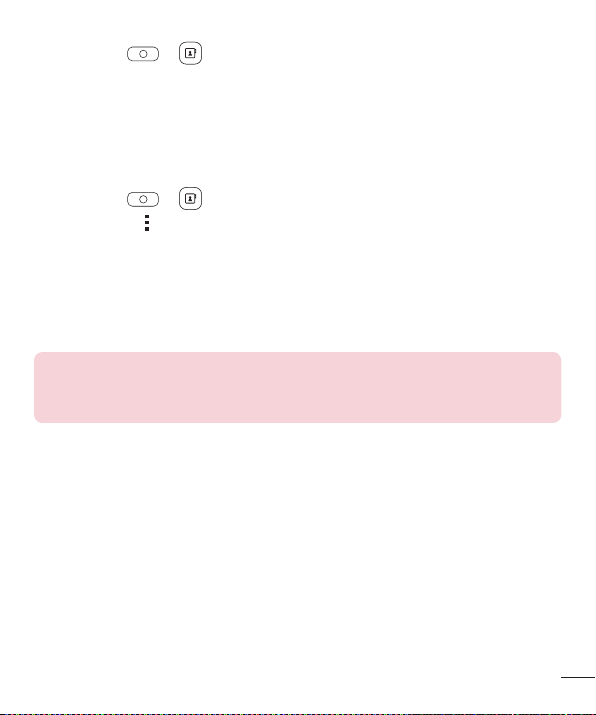
Einen Kontakt aus Ihrer Favoritenliste entfernen
1 Drücken Sie > , und tippen Sie auf die Registerkarte Favoriten.
2 Wählen Sie einen Kontakt, um dessen Details anzuzeigen.
3 Tippen Sie auf den gelben Stern oben rechts im Bildschirm. Der Stern wird weiß, und
der Kontakt wird aus Ihren Favoriten entfernt.
Eine Gruppe erstellen
1 Drücken Sie > , und tippen Sie auf die Registerkarte Gruppen.
2 Tippen Sie auf
3 Geben Sie einen Namen für die neue Gruppe ein. Sie können auch einen eigenen
Rufton für eine neu erstellte Gruppe festlegen.
4 Tippen Sie auf Fügen Sie Mitglieder hinzu, um Kontakte zur Gruppe hinzuzufügen,
und tippen Sie dann auf Hinzufügen.
5 Tippen Sie zum Speichern der Gruppe auf Speichern.
HINWEIS
•
Wenn Sie eine Gruppe löschen, bleiben die einzelnen Kontakte dieser
Gruppe erhalten. Sie bleiben in Ihrer Kontaktliste gespeichert.
> Neue Gruppe.
Kontakte
42
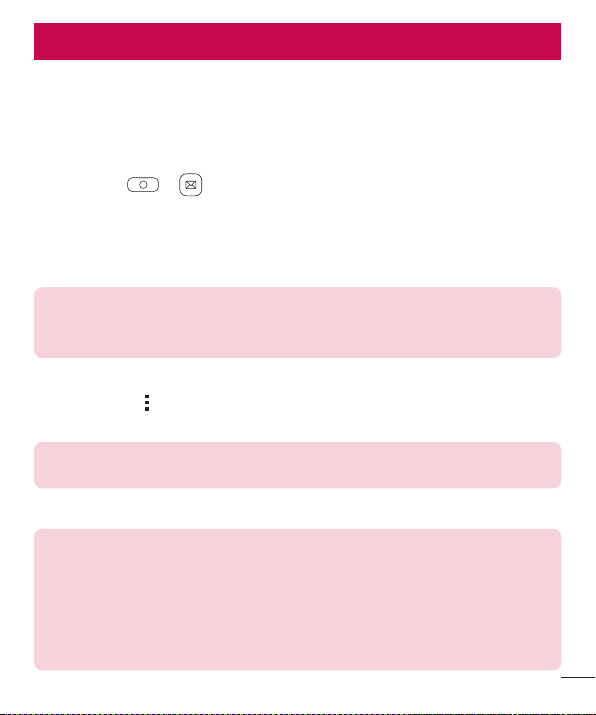
Nachrichten
Ihr Telefon vereint Text- und Multimedia-Nachrichten in einem intuitiven und
benutzerfreundlichen Menü.
Nachrichten senden
1 Drücken Sie > , und tippen Sie auf Neu erstellen.
2 Geben Sie einen Kontaktnamen oder eine Kontaktnummer in das Feld An ein.
Während Sie einen Kontaktnamen eingeben, werden übereinstimmende Kontakte
angezeigt. Sie können auf einen vorgeschlagenen Empfänger tippen und mehr als
einen Kontakt hinzufügen.
HINWEIS
•
Unter Umständen entstehen Kosten für jede gesendete Textnachricht. Bitte
erkundigen Sie sich bei Ihrem Dienstanbieter.
3 Tippen Sie auf das Textfeld und beginnen Sie mit der Eingabe Ihrer Nachricht.
4 Tippen Sie auf
Optionen aus.
TIPP! Sie können auf Anhängen tippen, um die Datei anzuhängen, die Sie
mit der Nachricht senden möchten.
5 Tippen Sie auf Senden, um die Nachricht zu senden.
TIPP!
•
Die Begrenzung auf 160Zeichen kann von Land zu Land je nach Art der
SMS-Kodierung und abhängig von der in der Nachricht verwendeten
Sprache variieren.
•
Wenn einer SMS-Nachricht eine Bild-, Video- oder Audiodatei hinzugefügt
wird, wird diese automatisch in eine MMS-Nachricht umgewandelt und Ihnen
dementsprechend berechnet.
Nachrichten
, um das Optionsmenü zu öffnen. Wählen Sie eine der verfügbaren

HINWEIS
•
Wenn Sie während eines Telefonats eine Textnachricht erhalten, hören Sie
einen Benachrichtigungston.
Konversations-Ansicht
Wenn Sie mit jemandem Nachrichten austauschen, können diese in chronologischer
Reihenfolge angezeigt werden, sodass Sie Ihre Chats bequem überblicken und finden
können.
Nachrichteneinstellungen ändern
Die Nachrichteneinstellungen Ihres Telefons sind vordefiniert, damit Sie sofort
Nachrichten senden können. Sie können die Einstellungen nach Bedarf anpassen.
•
Drücken Sie > , und tippen Sie auf > Einstellungen.
Nachrichten
44

Kamera und Video
Kameraoptionen im Sucher
Sie können mit der Kamera bzw. dem Camcorder Bilder und Videos aufnehmen und sie
weiterleiten.
•
Drücken Sie > .
1
2
3
4
5
Einstellungen– Tippen Sie auf dieses Symbol, um die Auflösung für Ihre Bilder und
Videos einzustellen.
Galerie– Tippen Sie auf dieses Symbol, um das zuletzt aufgenommene Foto oder
Video anzuzeigen.
Videoaufzeichnung– Mit dieser Option starten Sie die Videoaufzeichnung.
Aufnehmen– Tippen Sie, um ein Foto aufzunehmen.
Kamera wechseln– Durch Tippen wechseln Sie zwischen rückseitigem und
vorderseitigem Kameraobjektiv.
Kamera und Video

HINWEIS Reinigen Sie unbedingt die Schutzabdeckung des Objektivs mit
einem Mikrofasertuch, bevor Sie Aufnahmen machen. Fingerabdrücke auf der
Objektivabdeckung können zu unscharfen Bildern mit „Halo“-Effekt führen.
Einstellen der Auflösung
1 Drücken und halten Sie im Sucher der Kamera.
2 Stellen Sie die Auflösung ein.
Aufnehmen eines Fotos
1 Drücken Sie > .
2 Wählen Sie mithilfe des Bildschirms den gewünschten Motivausschnitt.
3 Tippen Sie auf
, um ein Foto aufzunehmen. Das Bild wird automatisch in der
Galerie gespeichert.
Nach Aufnahme eines Fotos
Tippen Sie auf die Miniaturansicht auf dem Bildschirm, um sich das zuletzt
aufgenommene Foto anzusehen.
Tippen Sie auf dieses Symbol, um das Bild zu bearbeiten.
Tippen Sie auf dieses Symbol, um die verfügbaren Freigabeoptionen zu
öffnen.
Tippen Sie auf dieses Symbol, um das Bild zu löschen.
Tippen Sie auf dieses Symbol, um auf weitere Optionen zuzugreifen.
Kamera und Video
46

Videos aufzeichnen
1 Drücken Sie > .
2 Wählen Sie mithilfe des Bildschirms den gewünschten Motivausschnitt.
3 Tippen Sie auf
, um die Videoaufzeichnung zu starten.
4 Die Länge des Videos wird oben im Bildschirm angezeigt.
HINWEIS
•
Tippen Sie auf , um bei laufender Videoaufzeichnung Fotos aufzunehmen.
5 Tippen Sie auf , um die Videoaufzeichnung anzuhalten. Durch Tippen auf können
Sie die Aufzeichnung fortsetzen.
- ODER Um die Aufnahme zu beenden, tippen Sie auf
. Das Video wird automatisch in der
Galerie gespeichert.
Nach der Aufnahme des Videos
Tippen Sie auf die Video-Miniaturansicht auf dem Bildschirm, um sich das zuletzt
aufgenommene Video anzusehen.
Tippen Sie auf dieses Symbol, um die verfügbaren Optionen für die
Weiterleitung (zum Beispiel über Nachrichten oder Bluetooth) zu nutzen.
Tippen Sie auf dieses Symbol, um das Video zu löschen.
Tippen Sie auf dieses Symbol, um auf weitere Optionen zuzugreifen.
Kamera und Video
47

Galerie
Über die Galerie-App können Sie die Bilder und Videos in Ihrem Speicher anzeigen, d.h.
Bilder, die Sie mit der Kamera-App aufgenommen haben, sowie Bilder, die Sie aus dem
Internet und von anderen Speicherorten heruntergeladen haben.
1 Drücken Sie
Bilder anzeigen zu lassen.
2 Tippen Sie auf ein Album, um es zu öffnen und seinen Inhalt anzuzeigen. (Bilder und
Videos in einem Album werden in chronologischer Reihenfolge angezeigt.)
3 Tippen Sie auf ein Bild oder Video in einem Album, um es anzuzeigen.
HINWEIS
•
Je nach installierter Software werden einige Dateiformate unter Umständen
nicht unterstützt.
•
Manche Dateien werden unter Umständen aufgrund ihrer Codierung nicht
richtig wiedergegeben.
Anzeigen von Bildern
In der Galerie werden Ihre Bilder in Ordnern angezeigt. Wird ein Bild von einer App
gespeichert, zum Beispiel aus einer E-Mail, wird automatisch ein Download-Ordner für
entsprechende Bilder erstellt. Dementsprechend wird durch Erfassen eines Screenshots
automatisch ein Screenshot-Ordner erstellt.
Bilder werden nach dem Datum angezeigt, an dem sie erstellt wurden. Wählen Sie ein
Bild aus, um es als Vollbild anzuzeigen. Scrollen Sie nach links oder rechts, um das
nächste oder vorherige Bild anzuzeigen.
Vergrößern und Verkleinern
Sie können ein Bild wie folgt vergrößern, d.h. einzoomen:
•
Doppeltippen Sie zum Vergrößern auf eine beliebige Stelle.
•
Spreizen Sie zum Vergrößern des Bildes an einer beliebigen Stelle zwei Finger
auseinander. Führen Sie zwei Finger zusammen, oder tippen Sie zweimal auf das
Bild, um es zu verkleinern.
Kamera und Video
, und tippen Sie auf > , um die im Speicher gespeicherten
48

Videooptionen
1 Drücken Sie , und tippen Sie auf > .
2 Wählen Sie das Video aus, das Sie sich ansehen möchten.
Tippen Sie auf dieses Symbol, um die Videowiedergabe
anzuhalten/fortzusetzen.
Tippen Sie auf dieses Symbol, um 10 Sekunden vorzuspulen.
Tippen Sie auf dieses Symbol, um 10Sekunden zurückzuspulen.
Tippen Sie auf dieses Symbol, um die Lautstärke des Videos
anzupassen.
Tippen Sie auf dieses Symbol, um den Bildschirm zu sperren/
entsperren.
Tippen Sie auf dieses Symbol, um auf weitere Optionen
zuzugreifen.
HINWEIS
•
Um den Ton einzustellen, ziehen Sie die rechte Seite des Displays während
der Wiedergabe eines Videos nach oben oder unten.
•
Um die Helligkeit einzustellen, ziehen Sie die linke Seite des Displays
während der Wiedergabe eines Videos nach oben oder unten.
•
Durch Ziehen Ihres Fingers von links nach rechts bzw. von rechts nach links
während der Videowiedergabe können Sie vor- bzw. zurückspulen.
Kamera und Video
49

Fotos bearbeiten
Tippen Sie beim Anzeigen eines Fotos auf .
Fotos/Videos löschen
Verwenden Sie eines der folgenden Verfahren:
•
Tippen Sie in einem Ordner auf , wählen Sie die Fotos/Videos aus, und tippen
Sie anschließend auf Löschen.
•
Tippen Sie beim Anzeigen eines Fotos auf .
Einstellen eines Hintergrundbilds
Tippen Sie beim Anzeigen eines Fotos auf > Festlegen als, um das Bild als
Hintergrund festzulegen oder es einem Kontakt zuzuweisen.
HINWEIS
•
Je nach installierter Software werden einige Dateiformate unter Umständen
nicht unterstützt.
•
Falls die Dateigröße den verfügbaren Speicher übersteigt, können beim
Öffnen von Dateien Fehler auftreten.
Kamera und Video
50

Multimedia
Musik
Ihr Telefon verfügt über einen Musik-Player zur Wiedergabe von Musikdateien.
Musiktitel abspielen
1 Drücken Sie , und tippen Sie auf > .
2 Tippen Sie auf die Registerkarte Titel.
3 Wählen Sie den gewünschten Titel.
4 Die folgenden Optionen stehen zur Verfügung:
Tippen Sie auf dieses Symbol, um die Wiedergabe anzuhalten.
Tippen Sie auf dieses Symbol, um die Wiedergabe fortzusetzen.
Tippen Sie auf dieses Symbol, um zum nächsten Titel im Album oder in der
Playlist zu springen oder um die zufällige Wiedergabe zu starten. Berühren
und halten Sie dieses Symbol, um vorzuspulen.
Multimedia

Tippen Sie auf dieses Symbol, um den aktuellen Titel neu zu starten
oder zum vorherigen Titel des Albums, der Playlist oder der zufälligen
Wiedergabe zu springen. Berühren und halten Sie dieses Symbol, um
zurückzuspulen.
Tippen Sie auf dieses Symbol, um die Lautstärke anzupassen.
Tippen Sie auf dieses Symbol, um die Musikbibliothek zu öffnen.
Tippen Sie auf dieses Symbol, um die aktuelle Playlist im Modus „Zufällige
Wiedergabe“ abzuspielen (die Titel werden dann in einer zufälligen
Reihenfolge abgespielt).
Tippen Sie auf dieses Symbol, um zwischen „Alle Titel werden wiederholt“,
„Aktuellen Titel wiederholen“ oder „Wiederholung ist deaktiviert“ zu
wechseln.
Tippen Sie auf dieses Symbol, um das Lied zu Ihren Favoriten hinzuzufügen.
Tippen Sie auf dieses Symbol, um die aktuelle Playlist zu öffnen.
Tippen Sie auf dieses Symbol, um auf weitere Optionen zuzugreifen.
Multimedia
52

HINWEIS
•
Je nach installierter Software werden einige Dateiformate unter Umständen
nicht unterstützt.
•
Falls die Dateigröße den verfügbaren Speicher übersteigt, können beim
Öffnen von Dateien Fehler auftreten.
•
Das Urheberrecht von Musikdateien kann durch internationale Abkommen
und nationale Urheberrechtsgesetze geschützt sein. Unter Umständen ist
daher eine Genehmigung bzw. Lizenz zum Wiedergeben oder Vervielfältigen
von Musiktiteln erforderlich. In einigen Ländern ist die Vervielfältigung von
urheberrechtlich geschütztem Material für private Zwecke durch nationale
Gesetze verboten. Prüfen Sie vor dem Herunterladen oder Kopieren der
Datei die im jeweiligen Land geltenden gesetzlichen Bestimmungen zur
Verwendung solchen Materials.
Multimedia
53
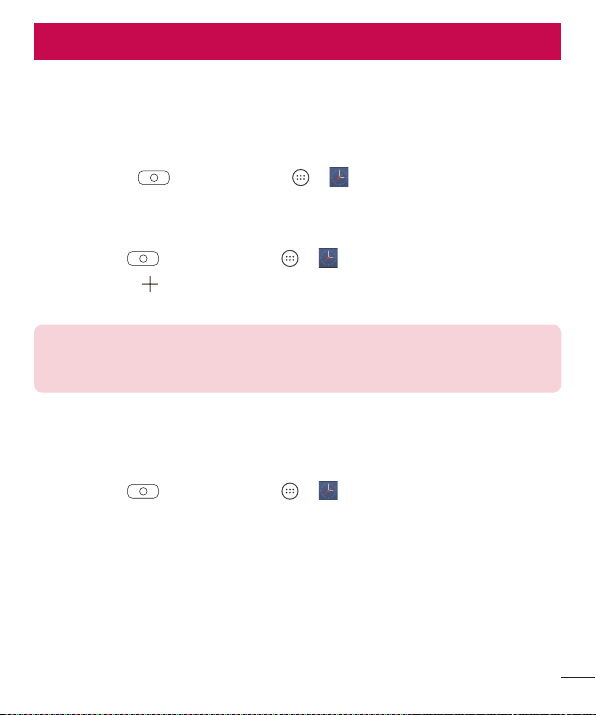
Dienstprogramme
Uhr
Die Uhr-App bietet Ihnen Zugriff auf die Wecker-, Timer-, Weltzeit- und
Stoppuhrfunktionen. Greifen Sie auf diese Funktionen zu, indem Sie auf die Tabs oben in
der Anzeige tippen oder indem Sie horizontal über die Anzeige streichen.
•
Drücken Sie , und tippen Sie auf > .
Wecker
Über die Registerkarte „Wecker“ können Sie Wecker einstellen.
1 Drücken Sie
2 Tippen Sie auf
3 Passen Sie die Einstellungen nach Bedarf an, und tippen Sie auf Speichern.
HINWEIS
•
Sie können auch auf einen vorhandenen Wecker tippen, um ihn zu
bearbeiten.
Timer
Die Registerkarte „Timer“ kann Sie mit einem akustischen Signal benachrichtigen, dass
ein festgelegter Zeitraum verstrichen ist.
1 Drücken Sie
2 Stellen Sie die gewünschte Zeit für den Timer ein.
3 Tippen Sie auf Starten, um den Timer zu starten.
4 Tippen Sie auf Anhalten, um den Timer anzuhalten.
, und tippen Sie auf > > Registerkarte Wecker.
, um einen neuen Wecker hinzuzufügen.
, und tippen Sie auf > > Registerkarte Timer.
Dienstprogramme
54

Weltzeit
Mit der Registerkarte „Weltzeit“ können Sie ganz einfach die aktuelle Zeit in anderen
Städten auf der ganzen Welt ablesen.
1 Drücken Sie
2 Tippen Sie auf
, und tippen Sie auf > > Registerkarte Weltzeit.
und wählen Sie die gewünschte Stadt aus.
Stoppuhr
Mithilfe der Registerkarte „Stoppuhr“ können Sie Ihr Telefon wie eine Stoppuhr benutzen.
1 Drücken Sie
, und tippen Sie auf > > Registerkarte Stoppuhr.
2 Tippen Sie auf Starten, um die Stoppuhr zu starten.
•
Tippen Sie auf Runde, um Rundenzeiten aufzuzeichnen.
3 Tippen Sie auf Anhalten, um die Stoppuhr anzuhalten.
Rechner
Mit der Rechner-App können Sie mathematische Berechnungen durchführen, indem Sie
einen Standardrechner verwenden.
1 Drücken Sie
2 Tippen Sie auf die Ziffernschaltflächen, um Zahlen einzugeben.
3 Tippen Sie für einfache Berechnungen auf die gewünschte Funktion (+, –, x oder ÷),
gefolgt von =.
HINWEIS
•
Um den Verlauf einzusehen, tippen Sie auf > Berechnungsverlauf.
, und tippen Sie auf > .
Dienstprogramme

Kalender
Mit der Kalender-App können Sie Termine und Ereignisse im Auge behalten.
1 Drücken Sie
, und tippen Sie auf > .
2 Wählen Sie das Datum aus, zu dem Sie einen Eintrag hinzufügen möchten. Tippen Sie
anschließend auf
> Neuer Termin.
Sprach-Memo
Mit der Sprach-Memo-App nehmen Sie Audiodateien auf, die Sie auf vielerlei Art
verwenden können.
Ton- und Sprachaufnahme
1 Drücken Sie , und tippen Sie auf > .
2 Tippen Sie auf
3 Tippen Sie auf
4 Tippen Sie auf
HINWEIS
•
Tippen Sie auf , um auf Ihre Aufzeichnungen zuzugreifen. Sie können sich
Ihre gespeicherten Aufzeichnungen anhören.
, um mit der Aufzeichnung zu beginnen.
, um die Aufnahme zu beenden.
, um die Aufnahme wiederzugeben.
Sprachsuche
Nutzen Sie diese App, um per Spracheingabe Webseiten zu suchen.
1 Drücken Sie
2 Sprechen Sie ein Stichwort oder einen Satz, wenn auf dem Bildschirm Jetzt
sprechen... angezeigt wird. Wählen Sie eines der vorgeschlagenen Stichwörter aus.
, und tippen Sie auf > .
Dienstprogramme
56

HINWEIS
•
Diese App ist möglicherweise nicht in jeder Region bzw. von jedem
Dienstanbieter erhältlich.
Downloads
Nutzen Sie diese App, um zu sehen, welche Dateien über die Apps heruntergeladen
wurden.
•
Drücken Sie , und tippen Sie auf > .
HINWEIS
•
Diese App ist möglicherweise nicht in jeder Region bzw. von jedem
Dienstanbieter erhältlich.
Radio
Ihr Telefon enthält ein integriertes UKW-Radio. So können Sie jederzeit Ihren
Lieblingssender hören, wenn Sie unterwegs sind.
•
Drücken Sie , und tippen Sie auf > .
TIPP! Sie müssen Ihre Kopfhörer einstecken, um sie als Antenne zu
verwenden.
HINWEIS
•
Diese App ist möglicherweise nicht in jeder Region bzw. von jedem
Dienstanbieter erhältlich.
Dienstprogramme
57

Webbrowser
Internet
Mit dem Internet haben Sie direkt von Ihrem Mobiltelefon aus schnellen Zugriff auf eine
große Auswahl an Spielen, Musik, Nachrichten, Sport, Unterhaltung und vielem mehr.
HINWEIS
•
Für die Verbindung zu diesen Diensten und das Herunterladen von Inhalten
fallen zusätzliche Gebühren an. Erkundigen Sie sich bei Ihrem Netzbetreiber
nach eventuellen Zusatzkosten.
•
Drücken Sie , und tippen Sie auf > .
Anzeigen von Webseiten
Tippen Sie auf das Adressfeld, geben Sie die Internetadresse ein, und tippen Sie auf der
Tastatur auf Los.
Öffnen einer Seite
Um auf eine neue Seite zu wechseln, tippen Sie auf > .
Um auf eine andere Webseite zu wechseln, tippen Sie auf
oder unten, und tippen Sie auf die Seite, um sie auszuwählen.
Surfen im Internet per Spracheingabe
Tippen Sie auf das Adressfeld und anschließend auf . Sprechen Sie auf Aufforderung
hin ein Stichwort, und wählen Sie eines der vorgeschlagenen Stichwörter aus, die
erscheinen.
HINWEIS
•
Die Funktion ist möglicherweise nicht in allen Regionen bzw. von allen
Dienstanbietern erhältlich.
, blättern Sie nach oben
Webbrowser
58

Lesezeichen
Um die aktuelle Webseite mit einem Lesezeichen zu versehen, tippen Sie auf >
Lesezeichen hinzufügen> Speichern.
Um eine mit Lesezeichen versehene Webseite zu öffnen, tippen Sie auf
>
Lesezeichen, und wählen Sie das gewünschte Lesezeichen aus.
Verlauf
Tippen Sie auf > Lesezeichen> Verlauf, um eine Liste der zuletzt besuchten
Webseiten zu öffnen. Um den ganzen Verlauf zu löschen, tippen Sie auf
> Ja.
Chrome
Sie können Chrome verwenden, um nach Informationen zu suchen und Webseiten zu
durchstöbern.
•
Drücken Sie , und tippen Sie auf > Ordner Google> .
HINWEIS
•
Diese App ist möglicherweise nicht in Ihrer Region bzw. bei Ihrem
Dienstanbieter erhältlich.
Anzeigen von Webseiten
Tippen Sie auf das Adressfeld, und geben Sie dann eine Internetadresse oder
Suchkriterien ein.
Öffnen einer Seite
Um eine neue Seite zu öffnen, tippen Sie auf > Neuer Tab.
Um auf eine andere Webseite zu wechseln, tippen Sie auf
und tippen Sie auf eine Seite, um sie auszuwählen.
> Zuletzt geöffnete Tabs,
Webbrowser

Einstellungen
Die App „Einstellungen“ enthält einen Großteil der Tools zum Anpassen und Konfigurieren
des Telefons. Alle Einstellungen in der App „Einstellungen“ werden in diesem Abschnitt
beschrieben.
Öffnen der Einstellungsapp
•
Drücken Sie , und tippen Sie auf > .
DRAHTLOSE NETZWERKE
< Wi-Fi >
Aktiviert Wi-Fi, um eine Verbindung mit verfügbaren Wi-Fi-Netzwerken herzustellen.
< Bluetooth >
Schaltet die Bluetooth-Funktion ein oder aus, um Bluetooth zu verwenden.
< Mobile Daten >
Zeigt die Datenlast und das mobile Datennutzungslimit an.
< Anruf >
Dieses Menü dient zum Konfigurieren verschiedener Anrufeinstellungen.
Mailbox
Mit dieser Option können Sie den Mailbox-Dienst Ihres Anbieters auswählen.
Anrufbegrenzung
Diese Option ermöglicht die Verwaltung und Erstellung einer Liste von Nummern, die von
Ihrem Telefon aus angerufen werden können. Sie brauchen dazu Ihren PIN2-Code, den
Sie von Ihrem Netzbetreiber erhalten. Wenn diese Option aktiviert ist, können von Ihrem
Telefon aus nur noch Nummern aus der Liste der erlaubten Rufnummern angerufen
werden.
Anruf abweisen
Mit dieser Option können Sie die Funktion zum Ablehnen von Anrufen einstellen.
Einstellungen
60
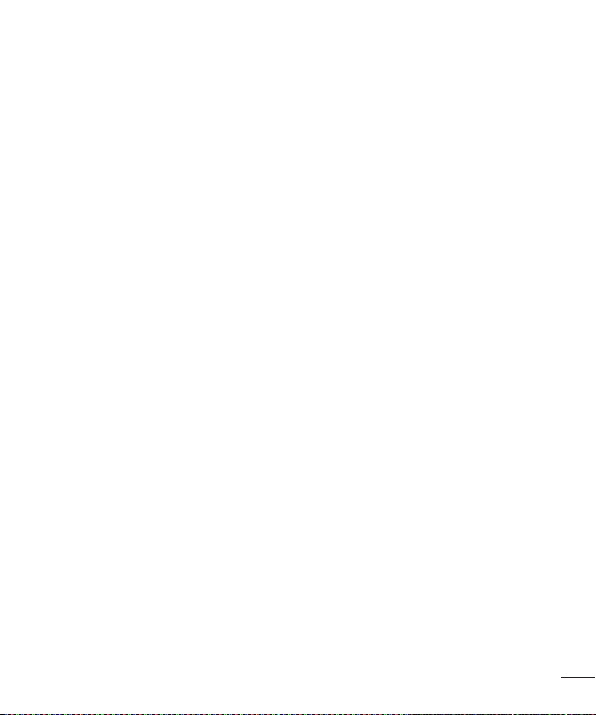
Ablehnen mit Nachricht
Wenn Sie einen Anruf ablehnen, können Sie mit dieser Funktion eine Schnellnachricht
übermitteln. Diese Funktion ist z.B. zum Ablehnen eines Anrufs während eines Meetings
sehr hilfreich.
Anruf annehmen
Wählen Sie die Methode zum Annehmen eines Anrufs aus.
Anrufweiterleitung
Hier können Sie auswählen, wann Anrufe weitergeleitet werden sollen.
Automatische Annahme
Mit dieser Option können Sie die Zeitspanne bis zur automatischen Annahme eines
eingehenden Anrufs durch ein verbundenes Freisprechgerät festlegen.
Vibration bei Verbindung
Durch diese Einstellung vibriert Ihr Telefon, wenn die Gegenseite den Anruf
entgegennimmt.
Unbekannte Kontakte speichern
Damit haben Sie die Möglichkeit, unbekannte Kontakte nach einem Anruf zu Ihren
Kontakten hinzuzufügen.
Anrufsperre
Diese Option ermöglicht das Sperren eingehender, ausgehender oder internationaler
Anrufe.
Anrufdauer
Hiermit haben Sie die Möglichkeit, die Dauer verschiedener Arten von Anrufen anzeigen
zu lassen.
Zusätzliche Einstellungen
Ermöglicht Ihnen das Ändern der zusätzlichen GSM-Anrufeinstellungen.
< Tethering >
USB-Tethering
Sie haben die Möglichkeit, über ein USB-Kabel die Internetverbindung gemeinsam mit
Ihrem Computer zu nutzen.
Einstellungen
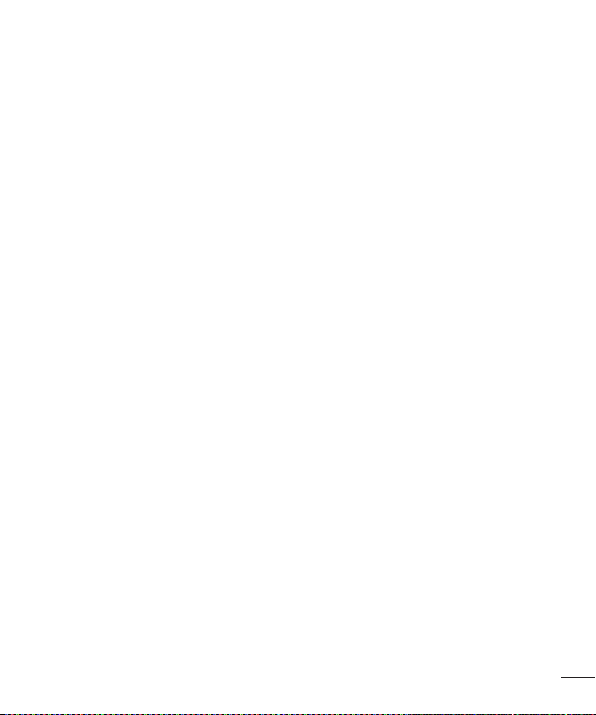
Mobiler Wi-Fi Hotspot
Sie können mit Ihrem Telefon eine mobile Breitbandverbindung zur Verfügung stellen.
Erstellen Sie einen Hotspot und geben Sie Ihre Verbindung frei.
Bluetooth-Tethering
Sie können andere Geräte über Bluetooth mit Ihrem Telefon verbinden und Ihre
Internetverbindung diesen Geräten zur Verfügung stellen.
Hilfe
Es werden Hilfe-Informationen zu den Themen „USB-Tethering“, „Mobiler Wi-Fi Hotspot“
und „Bluetooth-Tethering“ angezeigt.
< Mehr >
Flugmodus
Im Flugmodus haben Sie die Möglichkeit, viele Funktionen Ihres Telefons (z.B. Spiele
und Musik) zu nutzen, wenn Sie sich in einem Bereich befinden, in dem es untersagt ist,
zu telefonieren oder die Datenübertragung zu verwenden. Wenn Sie Ihr Telefon in den
Flugmodus schalten, kann es keine Anrufe mehr tätigen oder empfangen und nicht mehr
auf Onlinedaten zugreifen.
Mobilfunknetze
Dieses Menü dient zum Konfigurieren verschiedener Mobilfunknetz-Einstellungen.
VPN
Über Ihr Telefon können Sie „Virtual Private Networks“ (VPNs) hinzufügen, einrichten und
verwalten. Mit VPNs haben Sie die Möglichkeit, sich mit sicheren lokalen Netzwerken zu
verbinden und auf sie zuzugreifen, zum Beispiel auf das Netzwerk Ihres Unternehmens.
GERÄT
< Töne& Benachrichtigungen >
Tonprofil
Hier haben Sie die Möglichkeit, das Ton-Profil Ihres Telefons einzustellen. Wählen Sie
zwischen den Optionen Töne und Nur vibrieren.
Einstellungen
62

Lautstärke
Mit dieser Option können Sie die Lautstärke-Einstellungen für das Telefon ganz nach
Ihren Bedürfnissen und der Umgebung entsprechend vornehmen.
Klingelton
Hier können Sie die Klingeltöne für Anrufe einstellen. Sie können einen Klingelton auch
hinzufügen. Tippen Sie dazu oben rechts in der Anzeige auf
.
Ton mit Vibration
Aktivieren Sie diese Option, damit das Telefon bei eingehenden Anrufen zusätzlich zum
Klingelton vibriert.
Vibrationstyp
Ermöglicht die Auswahl des Vibrationstyps
Unterbrechungen
Damit haben Sie die Möglichkeit, Termine festzulegen, an denen Unterbrechungen durch
Benachrichtigungen vermieden werden sollen. Sie können Einstellungen vornehmen,
damit bestimmte Funktionen gegebenenfalls doch unterbrechen dürfen, wenn Nur hohe
Priorität eingestellt ist.
Apps
Damit haben Sie die Möglichkeit zu verhindern, dass Benachrichtigungen von Apps
angezeigt werden. Sie können auch Apps festlegen, die Benachrichtigungen mit hoher
Priorität zeigen dürfen, wenn für „Unterbrechungen“ „Nur mit Priorität“ eingestellt ist.
Benachrichtigungs-LED
Tippen Sie auf den Schalter, um die LED ein- oder auszuschalten. Wenn die Funktion
aktiviert ist, leuchtet bei Benachrichtigungen die LED in den jeweils festgelegten Farben.
Benachrichtigungston
Mit dieser Option können Sie den Benachrichtigungston festlegen. Sie können einen
Benachrichtigungston auch hinzufügen. Tippen Sie dazu oben rechts in der Anzeige auf
.
Vibrieren beim Tippen
Setzen Sie hier ein Häkchen, damit das Vibrieren beim Tippen auf die Tasten der
Bedienungsleiste und während anderer UI-Interaktionen aktiviert wird.
Einstellungen
63

Sound-Effekte
Tippen Sie hier, um die Tastentöne beim Wählen, die Tastentöne beim Berühren, den
Entsperrton des Bildschirms und den Ton beim Auf-/Zuklappen des Telefons festzulegen.
Sprachbenachrichtigungen für Nachrichten/Anrufe
Wenn Sie die Funktion einschalten, kann das Gerät den eingegangen Anruf und die
Nachrichten automatisch vorlesen.
< Anzeige >
Schriftart
Wählen Sie die gewünschte Schriftart.
Schriftgröße
Wählen Sie die gewünschte Schriftgröße.
Helligkeit
Passen Sie die Helligkeit des Bildschirms über den Schieberegler an.
Automatisch drehen
Nach Aktivierung dieser Funktion wechselt beim Drehen des Geräts der Bildschirm
automatisch die Ausrichtung.
Bildschirmabschaltung
Mit dieser Option können Sie die Zeitspanne bis zur automatischen
Bildschirmabschaltung festlegen.
Tagtraum
Wählen Sie den Bildschirmschoner aus, der angezeigt wird, wenn sich das Telefon im
Stand-by und in der Dockingstation befindet und/oder geladen wird.
Tastaturbeleuchtung
Aktivieren Sie diese Option, um die Tastaturbeleuchtung einzuschalten und die
Leuchtdauer der Tastatur einzustellen.
Kalibrierung des Bewegungssensors
Diese Option ermöglicht eine höhere Genauigkeit der Neigung und der Geschwindigkeit
des Sensors.
Einstellungen
64

< Homescreen >
Benutzeroberfläche wählen
Wählen Sie die gewünschte Benutzeroberfläche. Wählen Sie die Option Homescreen
(Standard-Layout für Android) oder EasyHome (vereinfachte Version für Benutzer, die mit
der Android-Navigation nicht so vertraut sind).
Hintergrund
Hiermit legen Sie den Hintergrund für den Homescreen fest.
Bildschirmübergang
Wählen Sie den gewünschten Typ von Effekt, der angezeigt werden soll, wenn Sie von
einer Homescreen-Seite zur nächsten wechseln.
Bildschirmwiederholung
Aktivieren Sie diese Option, um ununterbrochenes Scrollen des Homescreens zuzulassen
(Zurückkehren zur ersten Seite nach der letzten Seite).
Hilfe
Diese Option zeigt hilfreiche Informationen zum Homescreen an.
< Sperrbildschirm >
Bildschirmsperre auswählen
Hier haben Sie die Möglichkeit zur Auswahl einer Bildschirmsperre, um das Telefon zu
sichern.
< Speicherverwaltung >
Sie können den verwendeten und verfügbaren internen Speicher im Gerät überwachen.
< Akku& Energiesparen >
Akkuverbrauch
Der Akkuverbrauch wird angezeigt.
Akkuladung in Prozent in der Statusleiste
Aktivieren Sie diese Option, um die Akkuladung in Prozent auf der Statusleiste neben
dem Akkusymbol anzuzeigen.
Einstellungen
65

Akkusparmodus
Tippen Sie auf den Schalter „Akkusparmodus“, um den Akkusparmodus einoder auszuschalten. Legen Sie in Prozent fest, ab welchem Akkuladestand der
Akkusparmodus automatisch gestartet wird. Wählen Sie zwischen Sofort, 5%Akku und
15%Akku.
Hilfe
Diese Option zeigt Informationen zu den Elementen für den Akkusparmodus an.
Smart-Energiesparmodus
Tippen Sie auf den Schalter, um den Lautlos-Modus ein- bzw. auszuschalten. Sparen
Sie Akkuleistung, indem Sie unnötige Vorgänge deaktivieren, solange der Bildschirm
ausgeschaltet ist.
< Apps >
Dieses Menü ermöglicht es Ihnen, Details zu den auf Ihrem Telefon installierten Apps
einzusehen, Daten zu verwalten und ein Beenden zu erzwingen.
<Standardapp für Nachrichten>
Mit diesem Menü können Sie auswählen, welche Nachrichtenapp als Standardapp für
Nachrichten verwendet werden soll.
< Beim Schließen des Geräts >
Über dieses Menü können Sie wählen, wie die aktuelle App behandelt wird, wenn der
Flip-Verschluss geschlossen ist.
PERSÖNLICH
< Standort >
Wenn Sie den Standortdienst aktivieren, ermittelt das Telefon mithilfe von Wi-Fi und
mobilen Netzwerken Ihren ungefähren Standort. Wenn Sie diese Option wählen, werden
Sie um Ihre Zustimmung gebeten, dass Google bei der Bereitstellung dieser Dienste Ihre
Standortinformationen verwenden darf.
Modus
Hier legen Sie fest, wie Ihre aktuellen Standortinformationen ermittelt werden.
Einstellungen
66

Kamera
Aktivieren Sie diese Option, um Fotos oder Videos mit deren Standort zu markieren.
Google Standortverlauf
Hier können Sie Ihre Standortinformations-Einstellungen auswählen, auf die Google und
seine Produkte zugreifen können.
< Sicherheit >
Verwenden Sie das Menü „Sicherheit“, um zu konfigurieren, wie Ihr Telefon und Ihre
Daten gesichert werden sollen.
Telefon verschlüsseln
Hiermit können Sie die Daten auf Ihrem Telefon aus Sicherheitsgründen verschlüsseln.
Sie müssen eine PIN oder ein Passwort eingeben, um Ihr Telefon beim Einschalten zu
entschlüsseln.
Speicherkarte verschlüsseln
Diese Option verschlüsselt den Speicher der SD-Speicherkarte und macht die Daten für
andere Geräte unzugänglich.
SIM-Sperre einrichten
Mit dieser Option kann die PIN für das Sperren Ihrer SIM-Karte eingestellt und geändert
werden.
Passworteingabe sichtbar
Aktivieren Sie diese Option, wenn Sie alle Zeichen des Passworts bei der Eingabe kurz
anzeigen möchten, so dass Sie nachvollziehen können, welche Zeichen Sie eingeben.
Geräteadministratoren
Anzeigen oder Deaktivieren von Telefon-Administratoren.
Unbekannte Quellen
Mit dieser Option erlauben Sie die Installation von Apps, die nicht aus dem PlayStore
heruntergeladen wurden.
Apps überprüfen
Mit dieser Option verbieten Sie die Installation von Apps, die Schäden verursachen
können, oder Sie lassen eine Warnung anzeigen.
Einstellungen
67

Speichertyp
Zeigt den Speichertyp an.
Zertifikate
•
Vertrauenswürdige Zertifikate– Aktivieren Sie diese Option, um den Apps den
Zugriff auf die auf Ihrem Telefon verschlüsselt gespeicherten Sicherheitszertifikate,
die relevanten Kennwörter sowie auf andere Zugangsinformationen zu erlauben.
Der Anmeldeinformationsspeicher wird zum Aufbau einiger Arten von VPN- und
Wi-Fi-Verbindungen verwendet. Wenn Sie kein Passwort für den sicheren
Anmeldeinformationsspeicher eingerichtet haben, wird diese Einstellung grau
dargestellt.
•
Vom Speicher installieren – Tippen Sie auf diese Option, um Sicherheitszertifikate
zu installieren.
•
Zertifikats-Speicher löschen– Löscht alle Sicherheitszertifikate sowie die damit
verbundenen Anmeldeinformationen und das Passwort des Sicherheitsspeichers.
Trust agents
Trust Agents anzeigen oder aktivieren.
Bildschirm anheften
Sie können Ihr Gerät so einstellen, dass mit der Bildschirmanheftung nur der Bildschirm
einer bestimmten App gezeigt wird.
Apps mit Zugriff auf Nutzungsinformationen
Ermöglicht Ihnen, den Zugriff von Apps auf Nutzungsinformationen zu konfigurieren.
< Konten& Synchronisation >
Verwenden Sie das Einstellungsmenü „Konten & Synchronisation“, um Ihr GoogleKonto sowie andere unterstützte Konten hinzuzufügen, zu entfernen und zu verwalten.
Verwenden Sie diese Einstellungen auch, um zu steuern, wie und ob alle Apps Daten
senden, empfangen und mit ihren eigenen Terminen synchronisieren und ob alle Apps
Benutzerdaten automatisch synchronisieren können.
Gmail™, Kalender und andere Apps können eigene Einstellungen zur Steuerung ihrer
Datensynchronisation haben. Weitere Informationen dazu können Sie in den Abschnitten
zu diesen Apps nachlesen. Tippen Sie auf Konto hinzufügen, um ein neues Konto
hinzuzufügen.
Einstellungen
68

< Sprache und Eingabe >
Wählen Sie die Sprache für den Text auf Ihrem Telefon aus, um die Bildschirmtastatur,
einschließlich der zum Wörterbuch hinzugefügten Wörter, zu konfigurieren.
Sprache
Wählen Sie die Sprache, die Sie auf Ihrem Telefon verwenden wollen.
Standard
Mit dieser Option können Sie den Standard-Tastaturtyp festlegen.
LG Tastatur
Tippen Sie auf das Symbol „Einstellungen“, um die Einstellungen der LGTastatur zu
ändern.
Google Spracheingabe
Aktivieren Sie diese Option, um „Google Spracheingabe“ für die Dateneingabe zu
verwenden. Tippen Sie auf das Symbol „Einstellungen“, um die Einstellungen von
GoogleSprache zu ändern.
Sprachsuche
Tippen Sie auf diese Option, um die Einstellungen der Sprachsuche zu konfigurieren.
Text-zu-Sprache Ausgabe
Tippen Sie auf diese Option, um die bevorzugte Software oder allgemeine Einstellungen
für die Text-zu-SpracheAusgabe festzulegen.
Zeigergeschwindigkeit
Stellen Sie die Zeigergeschwindigkeit ein.
Tasten vertauschen
Maustasten vertauschen, damit die rechte Maustaste die primäre Taste ist.
< Sichern & zurücksetzen >
Ändern Sie die Einstellungen für die Verwaltung Ihrer Einstellungen und Daten.
LG Backup
Dieser Dienst sichert alle Informationen auf dem Gerät und stellt sie im Fall von
Datenverlust oder nach einem Austausch des Geräts wieder her.
Einstellungen
69
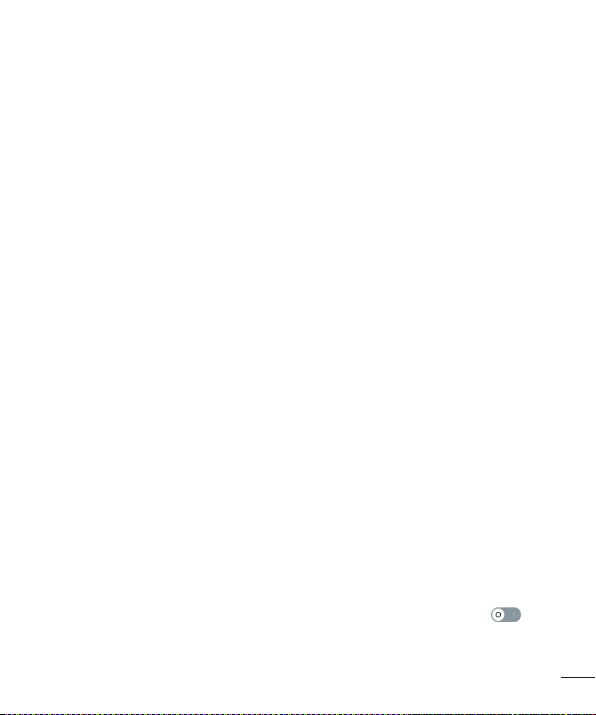
Meine Daten sichern
Sichern Sie App-Daten, Wi-Fi-Passwörter und andere Einstellungen auf Google-Servern.
Sicherungskonto
Hier wird das Konto angezeigt, das aktuell zum Sichern der Informationen verwendet
wird.
Automatische Wiederherstellung
Bei der erneuten Installation von Apps werden gesicherte Einstellungen und Daten
wiederhergestellt.
Auf Werkszustand zurück
Setzen Sie alle Einstellungen auf die Werkseinstellungen zurück, dadurch werden alle
Daten aus dem Speicher gelöscht. Wenn Sie das Telefon auf diese Art zurücksetzen,
werden Sie aufgefordert, die Informationen, die Sie beim ersten Start von Android
eingegeben haben, erneut einzugeben.
SYSTEM
< QuickButton >
Wählen Sie die Apps aus, auf die Sie über die Taste QuickButton rasch zugreifen
möchten.
< Datum und Uhrzeit >
Legen Sie fest, wie das Datum und die Uhrzeit angezeigt werden sollen.
< Eingabehilfen >
Mit den Einstellungen für Eingabehilfe konfigurieren Sie alle Eingabehilfen-Plug-Ins, die
Sie auf dem Telefon installiert haben.
Sehen
•
TalkBack – Ermöglicht das Einrichten der TalkBack-Funktion, mit deren Hilfe
Personen mit eingeschränkter Sehfähigkeit verbale Anleitung erhalten.
•
Sprachbenachrichtigungen für Nachrichten/Anrufe – Tippen Sie auf ,
um die Option ein- oder auszuschalten. Das Einschalten ermöglicht es Ihnen,
Einstellungen
70

automatisch gesprochene Benachrichtigungen für eingehende Anrufe und
Nachrichten zu hören.
•
Bildschirm-Verdunkeln – Aktivieren Sie diese Option, um den Bildschirm auf einen
dunkleren Kontrast einzustellen.
•
Schriftgröße – Diese Option legt die Schriftgröße fest.
•
Touch-Zoom – Ermöglicht das Ein- und Auszoomen, indem Sie 3-mal kurz auf den
Bildschirm tippen.
•
Umkehr der Bildschirmfarbe – Bei Aktivierung werden die Farben von Bildschirm
und Inhalt invertiert dargestellt.
•
Farbeinstellung des Bildschirms – Mit dieser Option können Sie die Farben von
Bildschirm und Inhalt anpassen.
•
Bildschirm-Farbfilter – Mit dieser Option können Sie die Farben von Bildschirm
und Inhalt ändern.
Hören
•
Beschriftung– Diese Option ermöglicht Ihnen die Anpassung der
Beschriftungseinstellungen für Menschen mit Hörbehinderungen.
•
Benachrichtigungs-LED– Diese Option dient zum Aktivieren des LED-Lichts für
eingehende Anrufe und Benachrichtigungen.
•
Alle Töne deaktivieren– Aktivieren Sie diese Option, um alle Gerätetöne zu
deaktivieren.
•
Audio-Typ– Legt den Audio-Typ fest.
•
Klangabgleich– Legt die Balance bei Audio fest. Zum Einstellen den Schieberegler
benutzen.
Motorik & Wahrnehmung
•
Touch-Feedback-Zeit – Legt die Zeit für die Rückmeldung bei Berühren fest.
•
Touch assistant – Diese Option zeigt ein Bedienfeld mit einfachem Zugang zu
häufigen Aktionen an.
•
Bildschirmabschaltung– Diese Option legt fest, nach welchem Zeitraum die
Bildschirm-Hintergrundbeleuchtung automatisch abgeschaltet werden soll.
Einstellungen
71

•
Touch-Control-Bereiche – Hier können Sie einen Bereich auf dem Bildschirm
auswählen und die Berührungsaktivierung nur auf diesen Bereich des Bildschirms
begrenzen.
Eingabehilfen-Funktionen-Shortcut
Ermöglicht Ihnen bei dreimaligem Tippen auf die Home-Taste einen schnellen Zugriff auf
ausgewählte Funktionen.
Bildschirm automatisch drehen
Aktivieren Sie diese Option, um festzulegen, dass die Anzeige vom Telefon automatisch
gedreht wird, wenn sich die physische Ausrichtung des Telefons ändert (Hoch- oder
Querformat).
Schalterzugriff
Diese Option ermöglicht Ihnen die Interaktion mit dem Gerät mithilfe eines oder mehrerer
Schalter, die wie Tasten einer Tastatur funktionieren. Dieses Menü kann für Benutzer
mit Bewegungseinschränkungen, die eine direkte Interaktion mit dem Gerät verhindern,
nützlich sein.
< Telefoninfo >
Lesen Sie die rechtlichen Hinweise, überprüfen Sie den Telefonstatus und die SoftwareVersionen, und führen Sie ein Software-Update durch.
Einstellungen
72

Software-Update für das Mobiltelefon
Software-Update für das Mobiltelefon
Software-Update für Ihr LGMobiltelefon aus dem Internet
Weitere Informationen zur Verwendung dieser Funktion finden Sie unter
http://www.lg.com/common/index.jsp
Mit dieser Funktion können Sie die Firmware Ihres Mobiltelefons bequem über das
Internet aktualisieren und brauchen dafür kein Service-Center aufzusuchen. Diese
Funktion ist nur verfügbar, wenn LG eine neuere Version der Firmware für Ihr Gerät
veröffentlicht.
Das Programm zur Aktualisierung der Firmware von Mobiltelefonen erfordert während
des Aktualisierungsvorgangs Ihre volle Aufmerksamkeit. Bitte beachten Sie daher alle zu
den einzelnen Schritten angezeigten Anweisungen und Hinweise, bevor Sie fortfahren.
Bitte beachten Sie, dass das Entfernen des Datenkabels während des Upgrades zu
schwerwiegenden Schäden an Ihrem Mobiltelefon führen kann.
HINWEIS
•
LG behält sich das Recht vor, Firmware-Aktualisierungen nur für ausgewählte
Modelle und nach freiem Ermessen herauszugeben, und garantiert nicht die
Verfügbarkeit neuerer Versionen der Firmware für alle Geräte.
Software-Update für Ihr LGMobiltelefon über Over-the-Air (OTA)
Mit dieser Funktion können Sie die Firmware Ihres Telefons über OTA und ohne das
Anschließen eines USB-Datenkabels aktualisieren. Diese Funktion ist nur verfügbar, wenn
LG eine neuere Version der Firmware für Ihr Gerät veröffentlicht.
Prüfen Sie zunächst die Softwareversion auf Ihrem Mobiltelefon: Einstellungen>
Telefoninfo> Update-Center> Software Update> Jetzt auf Updates prüfen.
Land und Sprache auswählen.
Software-Update für das Mobiltelefon

HINWEIS
•
Ihre persönlichen Daten, die auf dem Telefonspeicher gespeichert sind,
einschließlich Informationen zu Ihrem Google-Konto und zu anderen Konten,
Ihrer System- und Appdaten und Einstellungen, heruntergeladener Apps und
DRM-Lizenzen können bei der Aktualisierung der Telefonsoftware verloren
gehen. LG empfiehlt daher, persönliche Daten vor dem Aktualisieren der
Telefonsoftware zu sichern. LG übernimmt keine Haftung für den Verlust
persönlicher Daten.
•
Diese Funktion hängt von Ihrem Dienstanbieter, Ihrer Region und Ihrem Land
ab.
Software-Update für das Mobiltelefon
74

Info zu diesem Benutzerhandbuch
Info zu diesem Benutzerhandbuch
•
Lesen Sie diese Anleitung vor Verwendung des Telefons sorgfältig durch. So stellen
Sie sicher, dass Sie Ihr Telefon sicher und korrekt verwenden.
•
Einige der Bilder und Screenshots in dieser Anleitung werden auf dem Telefon
möglicherweise anders dargestellt.
•
Ihre Inhalte können sich vom Endprodukt oder von der von Dienstanbietern oder
Betreibern bereitgestellten Software unterscheiden. Diese Inhalte unterliegen
möglicherweise Änderungen ohne Vorankündigung. Die neueste Version dieser
Anleitung finden Sie auf der LG-Website unter www.lg.com.
•
Die Apps des Telefons und ihre Funktionen unterscheiden je nach Land, Region oder
Hardwarespezifikationen. LG ist nicht haftbar für Leistungsprobleme aufgrund der
Verwendung von Apps, die nicht von LG entwickelt wurden.
•
LG ist nicht haftbar für Leistungs- oder Kompatibilitätsprobleme aufgrund von
bearbeiteten Registry-Einstellungen oder geänderter Betriebssystemsoftware. Jeder
Versuch, das Betriebssystem anzupassen, kann dazu führen, dass das Telefon oder
seine Apps fehlerhaft funktionieren.
•
Software, Audio, Hintergrund, Bilder und andere Medien, die mit dem Gerät
bereitgestellt werden, sind für eingeschränkten Gebrauch lizenziert. Wenn Sie diese
Materialien für kommerzielle oder andere Zwecke extrahieren und verwenden,
verstoßen Sie möglicherweise gegen Urheberrecht. Als Benutzer sind Sie allein
verantwortlich für die illegale Nutzung von Medien.
•
Für Datendienste wie Nachrichten, Hochladen und Herunterladen, automatische
Synchronisierung oder die Nutzung von Standortdiensten fallen möglicherweise
zusätzliche Kosten an. Um zusätzliche Kosten zu vermeiden, wählen Sie einen
Datentarif aus, der für Ihren Bedarf geeignet ist. Wenden Sie sich an Ihren
Dienstanbieter, um weitere Informationen zu erhalten.
Info zu diesem Benutzerhandbuch
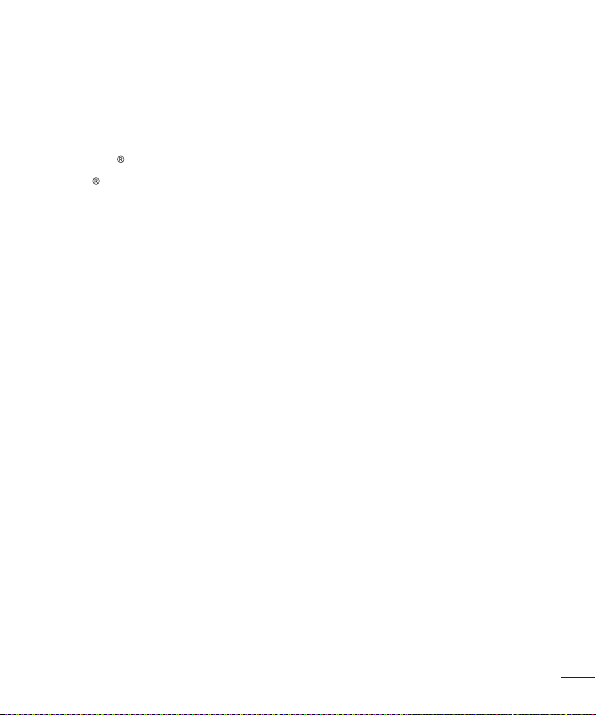
Marken
•
Copyright©2015 LGElectronics, Inc. Alle Rechte vorbehalten. LG und das
LG-Logo sind eingetragene Marken der LG Group und deren zugehöriger
Unternehmen. Alle anderen Marken sind Eigentum ihrer jeweiligen Inhaber.
•
Google™, Google Maps™, GoogleMail™, YouTube™, Hangouts™ und Play
Store™ sind Marken von Google, Inc.
•
Bluetooth ist eine eingetragene Marke von Bluetooth SIG, Inc.
•
Wi-Fi und das Wi-Fi-Logo sind eingetragene Marken der Wi-FiAlliance.
•
Alle anderen Marken und Urheberrechte sind Eigentum ihrer jeweiligen Inhaber.
Info zu diesem Benutzerhandbuch
76
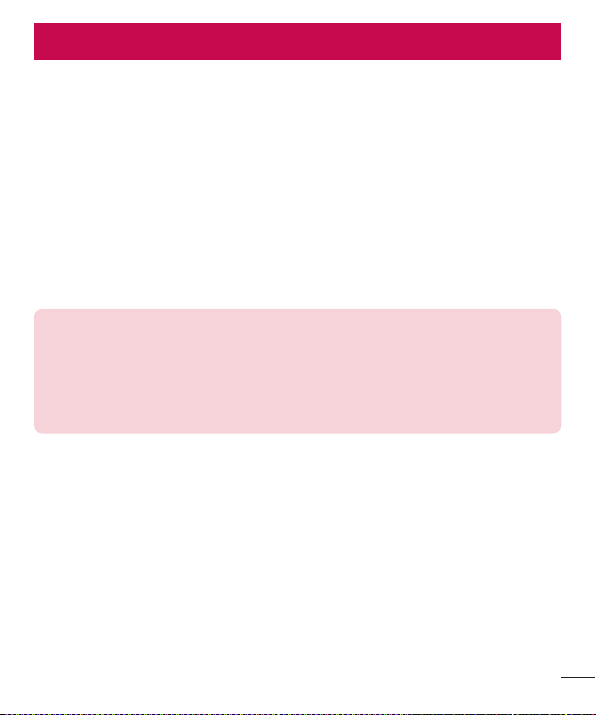
Zubehör
Diese Zubehörteile stehen für das Telefon zur Verfügung. (Die nachfolgend
beschriebenen Produkte sind nicht zwingend im Lieferumfang enthalten.)
•
Ladegerät/Netzkabel
•
Kurzanleitung
•
Stereo-Headset
•
USB-Kabel
•
Akku
HINWEIS
•
Verwenden Sie ausschließlich Originalzubehör von LG. Die im Lieferumfang
enthaltenen Komponenten wurden speziell für dieses Gerät entwickelt und
sind möglicherweise nicht mit anderen Geräten kompatibel.
•
Die mit dem Gerät bereitgestellten Elemente und das verfügbare Zubehör
unterscheiden sich unter Umständen je nach Region oder Dienstanbieter.
Zubehör
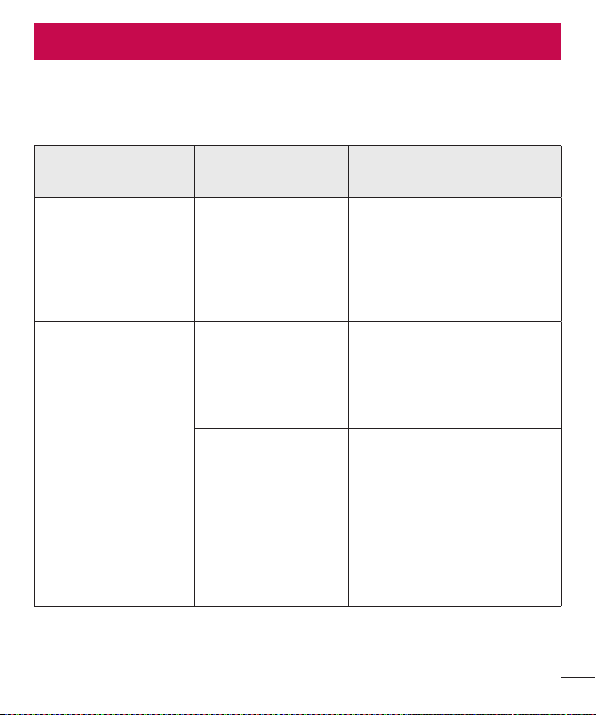
Fehlerbehebung
In diesem Kapitel werden Probleme aufgelistet, die bei der Verwendung des Telefons
auftreten können. Bei manchen Problemen müssen Sie sich an Ihren Dienstanbieter
wenden, die meisten können Sie jedoch einfach selbst beheben.
Nachricht
SIM- oder USIMKartenfehler
Keine
Netzwerkverbindung/
Netzwerkverbindung
unterbrochen
Fehlerbehebung
Mögliche
Ursachen
Im Mobiltelefon
befindet sich keine
SIM oder USIMKarte, oder sie
wurde fehlerhaft
eingesetzt.
Signal ist zu
schwach, oder
Sie befinden sich
außerhalb des
Betreibernetzwerks.
Betreiber führte
neue Dienste ein.
Mögliche
Abhilfemaßnahmen
Achten Sie darauf, dass
die SIM- oder USIM-Karte
korrekt eingesetzt ist.
Gehen Sie zu einem
Fenster oder nach draußen.
Überprüfen Sie die
Netzwerkabdeckungskarte
des Netzbetreibers.
Prüfen Sie, ob die SIModer USIM-Karte älter als
6bis 12Monate ist. Ist das
der Fall, tauschen Sie die
SIM- oder USIM-Karte in
der nächsten Filiale Ihres
Mobilfunkbetreibers aus.
Wenden Sie sich an Ihren
Dienstanbieter.
78

Nachricht
Codes stimmen nicht
überein
Apps können nicht
eingestellt werden
Mögliche
Ursachen
Um einen
Sicherheitscode zu
ändern, müssen
Sie den neuen
Code durch erneute
Eingabe bestätigen.
Die zwei
eingegebenen
Codes stimmen
nicht überein.
Diese Funktion
wird nicht vom
Dienstanbieter
unterstützt oder
muss registriert
werden.
Mögliche
Abhilfemaßnahmen
Falls Sie Ihren Code
vergessen, wenden Sie sich
an Ihren Mobildienstanbieter.
Wenden Sie sich an Ihren
Dienstanbieter.
Anrufe nicht möglich
Fehlerbehebung
Fehler beim
Rufaufbau.
Neue SIM- oder
USIM-Karte
eingesetzt.
Maximale PrepaidKosten erreicht.
Das neue Netz ist nicht
autorisiert.
Überprüfen Sie, ob neue
Beschränkungen vorliegen.
Wenden Sie sich an Ihren
Dienstanbieter, oder setzen
Sie die Höchstwerte mit der
PIN2 zurück.

Nachricht
Mögliche
Ursachen
Mögliche
Abhilfemaßnahmen
Telefon kann nicht
eingeschaltet
werden.
Ladefehler
Ein-/Aus-Taste
wurde zu kurz
gedrückt.
Akku wurde nicht
aufgeladen.
Akku wurde nicht
aufgeladen.
Außentemperatur zu
hoch oder zu tief
Kontaktprobleme
Keine Spannung
Ladegerät defekt Ersetzen Sie das Ladegerät.
Falsches Ladegerät
Drücken Sie die Ein-/AusTaste mindestens zwei
Sekunden lang.
Laden Sie den Akku
auf. Überprüfen Sie die
Ladeanzeige auf dem
Display.
Laden Sie den Akku auf.
Stellen Sie sicher, dass
das Telefon bei normalen
Temperaturen aufgeladen
wird.
Überprüfen Sie das
Ladegerät und die
Verbindung zum Telefon.
Verwenden Sie eine
andere Steckdose für das
Ladegerät.
Verwenden Sie nur OriginalZubehör von LG.
Fehlerbehebung
80

Nachricht
Mögliche
Ursachen
Mögliche
Abhilfemaßnahmen
Nummer ist nicht
erlaubt.
SMS und Fotos
können nicht
gesendet/empfangen
werden
Dateien werden nicht
geöffnet
Der Bildschirm wird
nicht aktiviert, wenn
ein Anruf eingeht.
Kein Sound Vibrationsmodus
Die Funktion
„Anrufbegrenzung“
wurde aktiviert.
Speicher voll
Nicht unterstütztes
Dateiformat
Problem mit dem
Näherungssensor
Überprüfen Sie das Menü
„Einstellungen“, und schalten
Sie die Funktion aus.
Löschen Sie einige
Nachrichten auf dem Telefon.
Überprüfen Sie die
unterstützten Dateiformate.
Falls Sie eine Schutzfolie
oder ein Schutzgehäuse
verwenden, vergewissern
Sie sich, dass der Bereich
um den Näherungssensor
nicht abgedeckt ist. Stellen
Sie sicher, dass der Bereich
um den Näherungssensor
sauber ist.
Prüfen Sie die Einstellungen
des Menüs „Töne“, um
sicherzustellen, dass Sie
nicht den Vibrationsmodus
oder den Modus „Keine
Unterbrechungen“ aktiviert
haben.
Fehlerbehebung
81

Nachricht
Mögliche
Ursachen
Mögliche
Abhilfemaßnahmen
Stürzt ab oder friert
ein
Zeitweiliges
Softwareproblem
Führen Sie ein SoftwareUpdate über die Website
aus.
Fehlerbehebung
82

Häufig gestellte Fragen
Kategorie Frage Antwort
Sie können eine Verbindung
mit einem BluetoothAudiogerät wie etwa einem
Stereo-/Mono-Kopfhörer
oder einer Freisprechanlage
herstellen.
Kontaktdaten können
zwischen Ihrem Telefon
und Ihrem Google-Konto
synchronisiert werden.
Es steht lediglich
eine zweiseitige
Synchronisierung zur
Verfügung.
Wenn Sie sich einmal bei
Gmail angemeldet haben,
müssen Sie sich nicht
erneut bei Gmail anmelden.
Nein, das Telefon
unterstützt das Filtern von
E-Mails nicht.
Es gibt keine
Dateigrößenbeschränkung.
Bluetooth-Geräte
Sichern von
Kontakten
Synchronisierung
Gmail-Anmeldung
Google-Konto
Rufton
Welche Funktionen
sind über Bluetooth
verfügbar?
Wie kann ich meine
Kontakte sichern?
Kann eine einseitige
Synchronisierung mit
GoogleMail eingerichtet
werden?
Muss ich mich für
den Zugriff auf Gmail
zunächst bei Gmail
anmelden?
Ist das Filtern von E-Mails
möglich?
Gibt es eine
Dateigrößenbeschränkung
für die Verwendung
von MP3-Dateien als
Klingeltöne?
Häufig gestellte Fragen

Kategorie Frage Antwort
Mein Telefon zeigt
Nachrichtenzeit
Navigation
Warten und Pause
keine Empfangszeit bei
Nachrichten an, die älter
als 24Stunden sind.
Wie kann ich die Zeit
anzeigen lassen?
Ist es möglich, eine
andere Navigationsapp
auf dem Telefon zu
installieren?
Kann ein Kontakt mit
Warte- und Pausezeichen
in der Telefonnummer
gespeichert werden?
Öffnen Sie die Unterhaltung,
und berühren und halten Sie
die gewünschte Nachricht.
Dann tippen Sie auf Info.
Alle auf Play Store™
verfügbaren Apps, die mit
der Hardware kompatibel
sind, können installiert
werden.
Wenn Sie einen Kontakt
mit in der Nummer
gespeicherten Warteund Pausenzeichen
übertragen, können Sie
diese Funktionen nicht
verwenden. Sie müssen
jede Nummer noch einmal
speichern.
So speichern Sie eine
Nummer mit Warte- und
Pausezeichen:
1. Drücken Sie
wählen Sie die Nummer.
2. Tippen Sie auf
2Sekunden Pause
hinzufügen oder Warten
hinzufügen.
, und
>
Häufig gestellte Fragen
84

Kategorie Frage Antwort
Sie können das Telefon
so einstellen, dass eine
PIN oder ein Passwort
eingegeben werden muss,
bevor der Zugriff auf
das Telefon oder dessen
Nutzung möglich ist.
Ja, Sie erhalten eine
Benachrichtigung.
Die Sprache auf dem
Telefon kann geändert
werden.
So ändern Sie die Sprache:
1. Drücken Sie
tippen Sie auf >
Eingabe> Sprache.
2. Tippen Sie auf die
gewünschte Sprache.
Die Konfiguration für
den Zugriff auf ein VPN
hängt vom jeweiligen
Unternehmen ab.
Um den VPN-Zugriff
auf Ihrem Telefon zu
konfigurieren, müssen Sie
die nötigen Angaben vom
Netzwerkadministrator Ihres
Unternehmens erhalten.
Sicherheit
Speicher
Sprachunterstützung
VPN
Wie sehen die
Sicherheitsfunktionen des
Telefons aus?
Kann ich sehen, wenn
der Speicher voll ist?
Kann die Sprache
des Telefons geändert
werden?
Wie richte ich ein VPN
ein?
, und
> Sprache und
Häufig gestellte Fragen
85

Kategorie Frage Antwort
1. Drücken Sie
, und tippen sie auf
Bildschirmabschaltung.
2. Tippen Sie auf
die gewünschte
Verzögerungszeit für die
Bildschirmabschaltung.
Bei der Datenverbindung
wird standardmäßig eine
Wi-Fi-Verbindung verwendet
(wenn die Wi-Fi-Verbindung
auf dem Telefon aktiviert
ist). Sie erhalten aber keine
Benachrichtigung, wenn
das Telefon von einer
Verbindung zur anderen
wechselt.
Anhand der Symbole
für Mobilfunknetz oder
Wi-Fi oben in der Anzeige
können Sie sehen, welche
Datenverbindung gerade
genutzt wird.
Automatische
Bildschirmabschaltung
Wi-Fi & Mobilfunknetz
Mein Bildschirm
schaltet sich nach
nur 15Sekunden
automatisch aus. Wie
kann ich den Zeitraum
ändern, nach dem die
Hintergrundbeleuchtung
ausgeschaltet wird?
Welcher Dienst wird
auf meinem Telefon
verwendet, wenn
sowohl Wi-Fi als auch
Mobilfunknetz verfügbar
sind?
> > Anzeige>
Häufig gestellte Fragen
86

Kategorie Frage Antwort
Ja. Berühren und halten Sie
einfach das entsprechende
Symbol, bis das Symbol
für den Papierkorb oben in
der Mitte des Bildschirms
erscheint. Halten Sie das
Appsymbol weiter gedrückt,
und ziehen Sie es auf den
Papierkorb.
1. Drücken Sie
, und tippen Sie auf
> > Apps>
HERUNTERGELADEN.
2. Tippen Sie zuerst auf
die App, und dann auf
Deinstallieren.
Ja. Das Telefon wird
über das USB-Kabel
aufgeladen, auch wenn die
erforderlichen Treiber nicht
installiert sind.
Homescreen
App
Ladegerät
Ist es möglich, eine App
vom Homescreen zu
entfernen?
Eine heruntergeladene
App verursacht eine
Reihe von Fehlern.
Wie kann ich die App
entfernen?
Kann ich mein Telefon
mit dem USB-Datenkabel
aufladen, ohne den
erforderlichen USBTreiber zu installieren?
Häufig gestellte Fragen
87

Kategorie Frage Antwort
Ja. Wenn Sie eine
Musikdatei als Klingelton
gespeichert haben, können
Sie sie auch für den Wecker
verwenden.
1. Berühren Sie einen Titel
in der Bibliotheksliste
länger. Tippen Sie in dem
nun geöffneten Menü auf
Als Rufton verwenden
> Rufton oder Anrufer-
Klingelton.
2. Wählen Sie den Titel
im Bildschirm für
Weckereinstellungen als
Klingelton aus.
Nein, diese Funktion wird
nicht unterstützt.
Der Wecker kann selbst
bei ausgeschalteter
Ruftonlautstärke gehört
werden.
Wecker
Wecker
Wecker
Kann ich Musikdateien für
den Wecker verwenden?
Ist der Wecker bei
ausgeschaltetem Telefon
hörbar?
Kann ich den Wecker
auch dann hören, wenn
die Ruftonlautstärke auf
„Vibrieren“ eingestellt ist?
Häufig gestellte Fragen
88
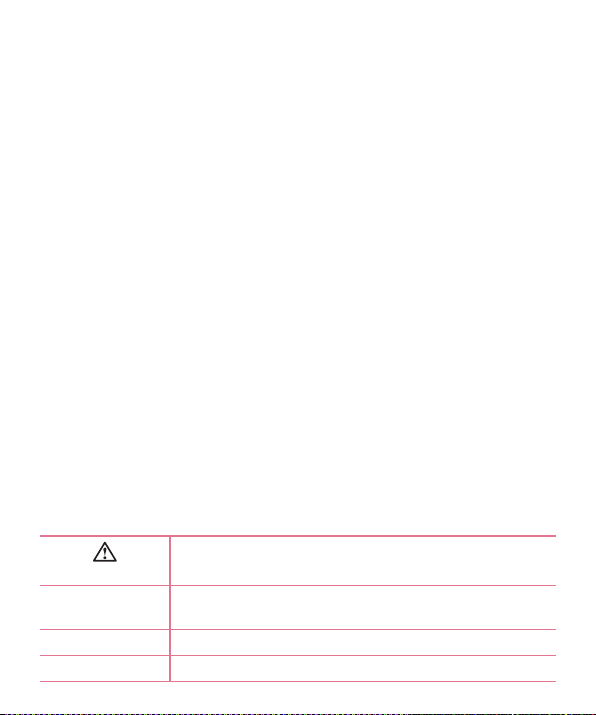
Bienvenue!
FRANÇAIS
Merci d'avoir choisi LG. Pour une utilisation sûre et adéquate, veuillez lire
attentivement ce guide de l'utilisateur avant d'utiliser cet appareil pour la
première fois.
•
Utilisez toujours des accessoires d’origine LG. Les éléments fournis sont
conçus uniquement pour ce téléphone et peuvent ne pas être compatibles
avec d'autres appareils.
•
Dans la mesure où son écran tactile est utilisé comme clavier, cet appareil
n'est pas recommandé pour les personnes malvoyantes.
•
Les descriptions sont basées sur les paramètres par défaut de l'appareil.
•
Les applications installées par défaut sur l'appareil sont sujettes à des mises
à jour et à une prise en charge qui peuvent être supprimées sans préavis. Si
vous avez des questions à propos d'une application fournie avec l'appareil,
veuillez contacter un Centre de services LG. Pour les applications installées
par l'utilisateur, veuillez contacter le fournisseur de ce service.
•
La modification du système d'exploitation de l'appareil ou l'installation de
logiciels de sources non officielles peut endommager l'appareil et entraîner la
corruption ou la perte de données. Ces actions enfreignent votre contrat de
licence LG et annulent votre garantie.
•
Certains contenus et illustrations peuvent différer de votre appareil en fonction
de la région, du fournisseur de service, de la version logicielle ou de la version
du système d'exploitation, et sont sujets à modification sans préavis.
Remarques instructives
situations qui pourraient causer des blessures à vous-
AVERTISSEMENT
Attention!
REMARQUE remarque ou informations supplémentaires
ASTUCE! conseils pour l'utilisation de la fonction
même ou à d'autres personnes
situations qui pourraient endommager l'appareil ou
d'autres équipements

Sommaire
Recommandations pour une utilisation
sûre et efficace .........................................4
Avertissement .........................................14
Présentation du téléphone .....................17
Présentationdutéléphone.....................17
InstallationdelacarteSIMouUSIMetde
labatterie..............................................19
Chargementdelabatterie.....................21
Insertiond'unecartemémoire...............22
Retraitdelacartemémoire...................23
Changementdelaméthodedeverrouillage
del'écran..............................................23
Votre écran d'accueil ..............................24
Conseilsd'utilisationdel'écrantactile...24
Écrand'accueil......................................25
Personnalisationdel'écrand'accueil.....26
Retouràuneapplicationrécemment
utilisée..................................................27
VoletNotications..................................27
Claviervisuel.........................................30
Fonctionnalités particulières .................31
Prisedephotoavecgeste......................31
Configuration d'un compte Google ........32
CréationdevotrecompteGoogle...........32
ConnexionàvotrecompteGoogle..........32
Connexion à des réseaux et
périphériques ..........................................34
Wi-Fi.....................................................34
Bluetooth...............................................35
Wi-FiDirect...........................................36
TransfertdedonnéesentreunPCet
l'appareil...............................................37
Appels .....................................................38
Émissiond'unappel..............................38
Appeldescontacts................................38
Réponseàunappeletrejetd'unappel..38
Émettreunsecondappel.......................39
Afchagedesjournauxd'appel..............39
Paramètresd'appel...............................39
Répertoire ...............................................40
Recherched'uncontact.........................40
Ajoutd'unnouveaucontact...................40
Contactspréférés..................................40
Créationd'ungroupe.............................41
Messagerie..............................................42
Envoid'unmessage..............................42
Afchageconversation..........................43
Modicationdesparamètresde
messagerie............................................43
Sommaire
2

Photo et vidéo .........................................44
Optionsdel'appareilphotosurleviseur
Paramétrerlarésolution.........................45
Prendreunephoto.................................45
Unefoislaphotoprise...........................45
Enregistrementd’unevidéo...................45
Aprèsl'enregistrementd'unevidéo........46
Galerie...................................................46
Multimédia ..............................................50
Musique................................................50
Utilitaires .................................................52
Horloge..................................................52
Calculatrice...........................................53
Agenda..................................................54
Dictaphone............................................54
Recherchevocale..................................54
Téléchargements...................................55
RadioFM...............................................55
Navigateur Internet .................................56
Internet..................................................56
Chrome.................................................57
Paramètres ..............................................58
RÉSEAUXSANSFIL................................58
APPAREIL...............................................60
PERSONNEL...........................................64
SYSTÈME...............................................67
.44
Mise à jour du logiciel du téléphone ......70
Miseàjourdulogicieldutéléphone.......70
À propos de ce manuel de l'utilisateur ..72
Àproposdecemanueldel'utilisateur...72
Marquescommerciales.........................73
Accessoires .............................................74
Dépannage ..............................................75
FAQ ..........................................................79
Sommaire
3

Recommandations pour une utilisation sûre et efficace
Veuillez lire ces recommandations. Leur non-respect peut s’avérer dangereux, voire
illégal.
En cas de panne, un outil logiciel intégré à votre appareil crée un historique des pannes.
Cet outil recueille uniquement les données spécifiques à la panne, comme l'intensité du
signal, la position de l'ID de cellule lors d'une perte d'appel soudaine, et les applications
chargées. L'historique n'est utilisé que pour déterminer la raison de la panne. Ces
historiques sont chiffrés et, si vous devez retourner l'appareil pour réparation, ne peuvent
être consultés que par un centre de réparation agréé LG.
Exposition aux radiofréquences
Informations sur l'exposition aux ondes radio et sur le débit d'absorption spécifique (SAR,
Specific Absorption Rate).
Le téléphone portable LG-H410 est conforme aux exigences de sécurité relatives à
l'exposition aux ondes radio. Ces exigences sont basées sur des recommandations
scientifiques qui comprennent des marges de sécurité destinées à garantir la sécurité de
toutes les personnes, quels que soient leur âge et leur condition physique.
•
Les recommandations relatives à l'exposition aux ondes radio utilisent une unité
de mesure connue sous le nom de débit d'absorption spécifique (DAS). Les tests
de mesure du DAS sont effectués à l'aide de méthodes normalisées, en utilisant le
niveau de puissance certifié le plus élevé du téléphone, dans toutes les bandes de
fréquence utilisées.
•
Même si tous les modèles de téléphones LG n'appliquent pas les mêmes niveaux
de DAS, ils sont tous conformes aux recommandations appropriées en matière
d'exposition aux ondes radio.
•
La limite de DAS recommandée par l'ICNIRP (Commission internationale de
protection contre les rayonnements non ionisants) est de 2 W/kg en moyenne sur
10 grammes de tissu humain.
Recommandations pour une utilisation sûre et efficace
4

•
La valeur DAS la plus élevée pour ce modèle de téléphone a été mesurée à
0,254 W/kg (10 g) pour une utilisation à l'oreille et à 0,557 W/kg (10 g) quand il
est porté au niveau du corps.
•
Cet appareil est conforme aux directives en matière d'exposition aux fréquences
radioélectriques lorsqu'il est utilisé soit dans sa position normale contre l'oreille,
soit à une distance minimale de 1,5 cm du corps. Lorsqu'un étui, un clip ceinture
ou un support est utilisé à des fins de transport, il ne doit pas contenir de parties
métalliques et doit garantir une distance minimale de 1,5 cm entre le produit et
le corps. Pour pouvoir transmettre des fichiers de données ou des messages,
cet appareil requiert une connexion de qualité au réseau. Dans certains cas, la
transmission de fichiers de données ou de messages peut être retardée jusqu'à ce
qu'une telle connexion soit possible. Veillez à bien suivre les instructions relatives à
la distance de séparation pour l'établissement de la transmission.
Entretien et réparation
AVERTISSEMENT
Utilisez uniquement des batteries, chargeurs et accessoires LG authentiques
et agréés pour ce modèle de téléphone. L’utilisation de tout autre type de
batteries, de chargeurs et d’accessoires peut s’avérer dangereuse et peut
annuler tout accord ou garantie applicable au téléphone.
•
Ne démontez pas votre téléphone. Si une réparation s’avère nécessaire, confiez-le à
un technicien qualifié.
•
Les réparations couvertes par cette garantie peuvent inclure, à la discrétion de LG,
des pièces ou circuits de remplacement neufs ou reconditionnés, sous réserve que
leurs fonctionnalités soient équivalentes à celles des pièces remplacées.
•
Tenez votre téléphone éloigné des appareils électriques, tels que téléviseurs, postes
radio et ordinateurs personnels.
•
Ne placez pas votre téléphone à proximité de sources de chaleur, telles qu’un
radiateur ou une cuisinière.
•
Ne le faites pas tomber.
Recommandations pour une utilisation sûre et efficace

•
Ne soumettez pas votre téléphone à des vibrations mécaniques ou à des chocs.
•
Éteignez votre téléphone dans les zones où des règlements spéciaux l’exigent.
Par exemple, n’utilisez pas votre téléphone dans les hôpitaux, car celui-ci pourrait
perturber le bon fonctionnement des équipements médicaux sensibles.
•
Si vos mains sont mouillées, évitez tout contact avec le téléphone lorsqu’il est en
cours de charge. Ceci peut provoquer un choc électrique et endommager votre
téléphone.
•
Ne mettez pas un téléphone en charge à proximité de matières inflammables. En
effet, il pourrait chauffer et déclencher un incendie.
•
Pour nettoyer l’extérieur du combiné, utilisez un chiffon sec. N’utilisez pas de
solvant, tel que du benzène, un diluant ou de l’alcool.
•
Ne rechargez pas votre téléphone lorsqu’il est posé sur du tissu.
•
Rechargez votre téléphone dans une zone bien ventilée.
•
N’exposez pas le téléphone à de la fumée ou de la poussière en quantité excessive.
•
Ne placez votre téléphone à proximité de cartes de crédit ou de titres de transport,
car il pourrait altérer les données des bandes magnétiques.
•
Ne touchez pas l’écran avec un objet pointu qui risquerait d’endommager votre
téléphone.
•
Ne mettez pas votre téléphone en contact avec des liquides ou des éléments
humides.
•
Utilisez les accessoires tels que les oreillettes avec précaution. Ne manipulez pas
l’antenne inutilement.
•
Évitez d'utiliser, de toucher ou de tenter de retirer ou de réparer du verre cassé,
ébréché ou fissuré. Un endommagement de l'écran en verre causé par une
utilisation abusive ou incorrecte n'est pas couvert par la garantie.
•
Votre téléphone est un appareil électronique qui produit de la chaleur en
fonctionnement normal. Lors d’une utilisation prolongée dans un environnement
mal ventilé, le contact direct avec la peau peut provoquer une gêne ou des
brûlures bénignes. Manipulez donc votre téléphone avec précaution lors de son
fonctionnement ou immédiatement après utilisation.
Recommandations pour une utilisation sûre et efficace
6

•
Si votre téléphone est mouillé, débranchez-le immédiatement et laissez-le sécher
totalement. Ne tentez pas d'accélérer le séchage avec une source de chaleur
externe (four classique ou micro-ondes, sèche-cheveux...).
•
Le liquide contenu dans votre téléphone mouillé modifie la couleur de l'étiquette
produit se trouvant à l'intérieur du téléphone. Un endommagement de l'appareil
consécutif à une exposition à des liquides n'est pas couvert par la garantie.
Fonctionnement optimal du téléphone
Appareils électroniques
Tous les téléphones portables peuvent être soumis à des interférences pouvant affecter
les performances des appareils électroniques.
•
N'utilisez pas votre téléphone à proximité d'équipements médicaux sans
autorisation. Évitez de placer votre téléphone à proximité de votre stimulateur
cardiaque (par exemple, dans votre poche poitrine).
•
Les téléphones portables peuvent nuire au bon fonctionnement de certaines
prothèses auditives.
•
Des interférences mineures peuvent perturber le bon fonctionnement des
téléviseurs, radios, ordinateurs, etc.
•
Utilisez votre téléphone dans des conditions de températures comprises entre 0ºC
et 40ºC dans la mesure du possible. Exposer votre téléphone à des températures
extrêmement basses ou hautes peut endommager votre appareil ou provoquer des
dysfonctionnements, voire le faire exploser.
Sécurité au volant
Vérifiez les lois et règlements en vigueur en matière d'utilisation des téléphones
portables dans la zone où vous conduisez.
•
Ne tenez pas le téléphone dans votre main alors que vous conduisez.
•
Concentrez toute votre attention sur la conduite.
•
Si les conditions de conduite le permettent, quittez la route et garez-vous avant
d'émettre ou de recevoir un appel.
Recommandations pour une utilisation sûre et efficace
7

•
Les radiofréquences peuvent affecter certains systèmes électroniques de votre
véhicule motorisé, tels que le système audio stéréo ou les équipements de sécurité.
•
Lorsque votre véhicule est équipé d’un airbag, ne gênez pas son déclenchement
avec un équipement sans fil portable ou fixe. Il risquerait de l’empêcher de s’ouvrir
ou provoquer de graves blessures en raison de performances inadéquates.
•
Lorsque vous écoutez de la musique en extérieur, veuillez vous assurer que le
volume n'est pas trop élevé de façon à bien entendre ce qu'il se passe autour de
vous. Ceci est particulièrement important lorsque vous vous trouvez à proximité
d'une route.
Évitez toute nuisance auditive
Afin d’éviter des dommages auditifs éventuels, ne pas écouter à un
niveau sonore élevé pendant une longue durée.
Afin de protéger vos capacités auditives, n’exposez pas votre ouïe à de hauts volumes
sonores pendant de longues périodes. Nous vous recommandons de ne pas tenir
l’appareil près de votre oreille lorsque le mode mains libres est activé. Pendant les
communications ou lorsque vous écoutez de la musique, réglez le volume à un niveau
raisonnable.
•
Lorsque vous utilisez le kit main libre, baissez le volume si vous ne pouvez pas
entendre les gens parler autour de vous ou si la personne à côté de vous peut
entendre ce que vous écoutez.
REMARQUE
•
Un volume sonore trop élevé provenant des vos écouteurs (oreillettes,
casques) pourrait entraîner d’éventuels dommages auditifs.
Recommandations pour une utilisation sûre et efficace
8

Parties en verre
Certaines parties de votre téléphone portable sont en verre. Ce verre pourrait se briser
en cas de chute sur une surface dure ou d’impact considérable. Le cas échéant, évitez
de toucher ou de retirer le verre brisé. N’utilisez plus votre téléphone portable jusqu’à ce
que ce verre soit remplacé par un fournisseur de service agréé.
Zone de déminage
N’utilisez pas votre téléphone lorsque des opérations de dynamitage sont en cours.
Respectez les restrictions, les règlements et les lois en vigueur.
Zones à atmosphère explosive
•
N’utilisez pas votre téléphone dans une station-service.
•
N’utilisez pas votre téléphone à proximité de carburant ou de produits chimiques.
•
Ne transportez pas et ne stockez pas de produits dangereux, de liquides ou de gaz
inflammables dans le même compartiment de votre voiture que votre téléphone
portable et ses accessoires.
En avion
Les appareils sans fil peuvent générer des interférences dans les avions.
•
Éteignez votre téléphone avant d’embarquer dans un avion.
•
Ne l’utilisez pas au sol sans autorisation de l’équipage.
Enfants
Conservez votre téléphone dans un endroit sûr, hors de la portée des jeunes enfants.
Votre téléphone comprend des petites pièces qui peuvent présenter un risque de
suffocation.
Recommandations pour une utilisation sûre et efficace
9

Appels d’urgence
Il est possible que les numéros d’urgence ne soient pas disponibles sur tous les réseaux
de téléphonie mobile. Vous ne devez donc pas dépendre uniquement de votre téléphone
portable pour émettre un appel d’urgence. Renseignez-vous auprès de votre opérateur.
Informations sur la batterie et précautions d'usage
•
Il n'est pas nécessaire de décharger complètement la batterie avant de la
recharger. Contrairement aux autres batteries, elle n'a pas d'effet mémoire pouvant
compromettre ses performances.
•
Utilisez uniquement les batteries et chargeurs LG. Les chargeurs LG sont conçus
pour optimiser la durée de vie de votre batterie.
•
Ne démontez pas et ne court-circuitez pas la batterie.
•
Les contacts métalliques de la batterie doivent toujours rester propres.
•
Procédez au remplacement de la batterie lorsque celle-ci n'offre plus des
performances acceptables. La batterie peut être rechargée des centaines de fois
avant qu'un remplacement ne soit nécessaire.
•
Rechargez la batterie en cas de non-utilisation prolongée afin d'optimiser sa durée
d'utilisation.
•
N'exposez pas le chargeur de la batterie au rayonnement direct du soleil. Ne
l'utilisez pas non plus dans des lieux très humides, tels qu'une salle de bains.
•
N'exposez pas la batterie à des températures élevées ou basses, ceci pourrait
affecter ses performances.
•
Le remplacement de la batterie par un modèle inadapté risque d'entraîner une
explosion de cette dernière.
•
Respectez les instructions du fabricant relatives à la mise au rebut des batteries
usagées. Veuillez recycler autant que faire se peut. Ne vous en débarrassez pas
avec les déchets ménagers.
•
Si la batterie est hors d'usage, veuillez la rapporter au service après-vente ou au
revendeur LG Electronics agréé le plus proche.
Recommandations pour une utilisation sûre et efficace
10
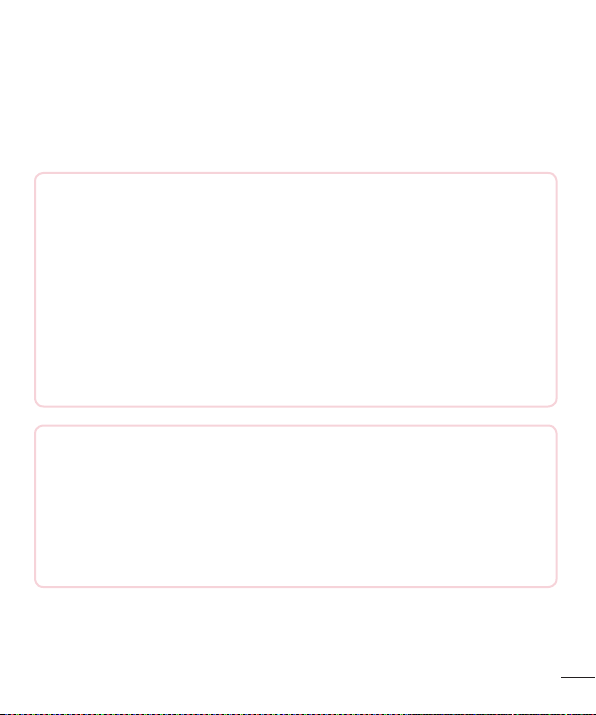
•
Débranchez systématiquement le chargeur de la prise murale lorsque le chargement
de la batterie est terminé pour éviter qu'il ne consomme inutilement de l'énergie.
•
La durée de vie réelle de la batterie dépend de la configuration du réseau, des
paramètres du produit, de l'utilisation, de la batterie et des conditions extérieures.
•
Tenez la batterie hors de portée des animaux et de leurs crocs ou griffes, ainsi que
des objets pointus en général. Le non-respect de cette consigne peut entraîner un
incendie.
Informations sur les logiciels libres
Pour obtenir le code source sous la licence publique générale, la licence
publique générale limitée, la licence publique Mozilla ou les autres licences
libres de ce produit, rendez-vous sur http://opensource.lge.com.
En plus du code source, tous les termes de la licence, ainsi que les
exclusions de responsabilité et les droits d’auteur, sont disponibles au
téléchargement.
LG Electronics propose de vous fournir le code open source sur CD-ROM
en échange des coûts couvrant cet envoi, notamment le coût du support,
des frais de port et de prise en charge, une fois la demande reçue par
LGElectronics à l’adresse suivante : opensource@lge.com. La validité de
cette offre est de trois (3) ans à partir de la date d’achat du produit.
COMMENT METTRE À JOUR VOTRE APPAREIL
Accès aux dernières versions du micrologiciel et aux nouvelles fonctions et
améliorations du logiciel.
•
Sélectionnez la mise à jour logicielle dans le menu Paramètres de
votre appareil.
•
Mettez votre appareil à jour en le connectant à votre PC. Pour plus
d’informations sur l’utilisation de cette fonction, consultez le site http://
www.lg.com/common/index.jsp et sélectionnez votre pays et votre langue.
Recommandations pour une utilisation sûre et efficace
11
